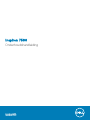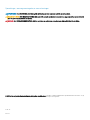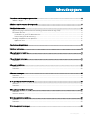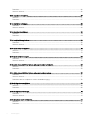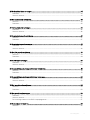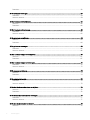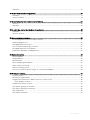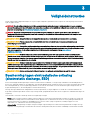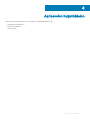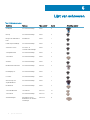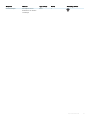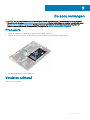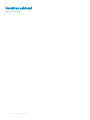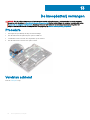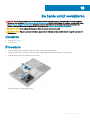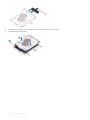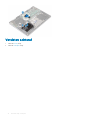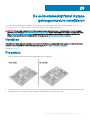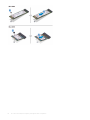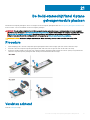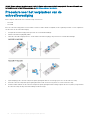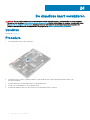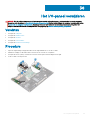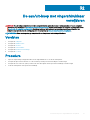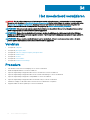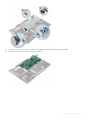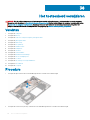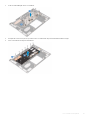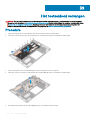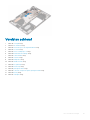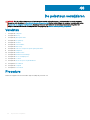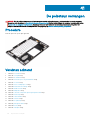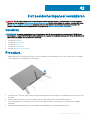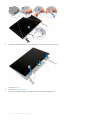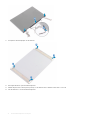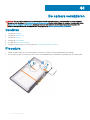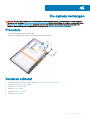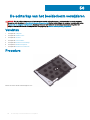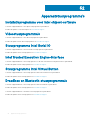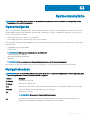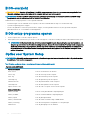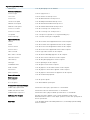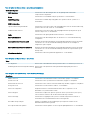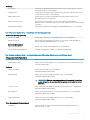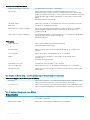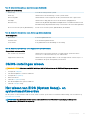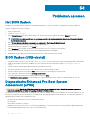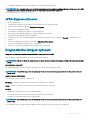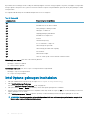Inspiron 7586
Onderhoudshandleiding
Regelgevingsmodel: P76F
Regelgevingstype: P76F001

Opmerkingen, voorzorgsmaatregelen,en waarschuwingen
OPMERKING: Een OPMERKING duidt belangrijke informatie aan voor een beter gebruik van het product.
WAARSCHUWING: EEN WAARSCHUWING duidt potentiële schade aan hardware of potentieel gegevensverlies aan en vertelt u
hoe het probleem kan worden vermeden.
GEVAAR: Een GEVAAR-KENNISGEVING duidt op een risico op schade aan eigendommen, lichamelijk letsel of overlijden.
© 2018 Dell Inc. of haar dochtermaatschappijen. Alle rechten voorbehouden. Dell, EMC, en andere handelsmerken zijn handelsmerken van Dell Inc. of zijn
dochterondernemingen. Andere handelsmerken zijn mogelijk handelsmerken van hun respectieve eigenaren.
2018 - 08
Ver. A00

Inhoudsopgave
1 Voordat u aan de computer gaat werken........................................................................................................ 8
Voordat u begint.................................................................................................................................................................8
2 Nadat u aan de computer heeft gewerkt........................................................................................................9
3 Veiligheidsinstructies....................................................................................................................................10
Bescherming tegen elektrostatische ontlading (electrostatic discharge, ESD)........................................................10
ESD-buitendienstkit.......................................................................................................................................................... 11
Onderdelen van een ESD-buitendienstkit................................................................................................................ 11
Samenvatting ESD-bescherming..............................................................................................................................12
Gevoelige componenten transporteren......................................................................................................................... 12
Apparatuur tillen .........................................................................................................................................................12
4 Aanbevolen hulpmiddelen............................................................................................................................. 13
5 Lijst van schroeven.......................................................................................................................................14
6 De onderplaat verwijderen............................................................................................................................16
Procedure.......................................................................................................................................................................... 16
7 De onderplaat vervangen..............................................................................................................................18
Procedure.......................................................................................................................................................................... 18
8 De accu verwijderen.................................................................................................................................... 20
Vereisten........................................................................................................................................................................... 20
Procedure..........................................................................................................................................................................20
9 De accu vervangen.......................................................................................................................................21
Procedure.......................................................................................................................................................................... 21
Vereisten achteraf.............................................................................................................................................................21
10 De geheugenmodules verwijderen.............................................................................................................. 22
Vereisten........................................................................................................................................................................... 22
Procedure..........................................................................................................................................................................22
11 De geheugenmodules vervangen.................................................................................................................23
Procedure..........................................................................................................................................................................23
Vereisten achteraf............................................................................................................................................................24
12 De knoopbatterij verwijderen......................................................................................................................25
Vereisten........................................................................................................................................................................... 25
Procedure..........................................................................................................................................................................25
13 De knoopbatterij vervangen........................................................................................................................26
Inhoudsopgave
3

Procedure..........................................................................................................................................................................26
Vereisten achteraf............................................................................................................................................................26
14 De ventilator verwijderen............................................................................................................................ 27
Vereisten............................................................................................................................................................................27
Procedure..........................................................................................................................................................................27
15 De ventilator vervangen..............................................................................................................................28
Procedure..........................................................................................................................................................................28
Vereisten achteraf............................................................................................................................................................28
16 De koelplaat verwijderen............................................................................................................................ 29
Vereisten........................................................................................................................................................................... 29
Procedure..........................................................................................................................................................................29
17 De koelplaat terugplaatsen......................................................................................................................... 30
Procedure..........................................................................................................................................................................30
Vereisten achteraf............................................................................................................................................................30
18 De harde schijf verwijderen......................................................................................................................... 31
Vereisten............................................................................................................................................................................ 31
Procedure.......................................................................................................................................................................... 31
19 De harde schijf vervangen.......................................................................................................................... 33
Procedure..........................................................................................................................................................................33
Vereisten achteraf............................................................................................................................................................34
20 De solid-stateschijf/Intel Optane geheugenmodule verwijderen.................................................................35
Vereisten........................................................................................................................................................................... 35
Procedure..........................................................................................................................................................................35
21 De Solid-stateschijf/Intel Optane geheugenmodule plaatsen...................................................................... 37
Procedure..........................................................................................................................................................................37
Vereisten achteraf............................................................................................................................................................ 37
Procedure voor het verplaatsen van de schroefbevestiging...................................................................................... 38
22 De luidsprekers verwijderen....................................................................................................................... 40
Vereisten........................................................................................................................................................................... 40
Procedure..........................................................................................................................................................................40
23 De luidsprekers vervangen..........................................................................................................................41
Procedure.......................................................................................................................................................................... 41
Vereisten achteraf.............................................................................................................................................................41
24 De draadloze kaart verwijderen.................................................................................................................. 42
Vereisten........................................................................................................................................................................... 42
Procedure..........................................................................................................................................................................42
4
Inhoudsopgave

25 De draadloze kaart vervangen....................................................................................................................44
Procedure..........................................................................................................................................................................44
Vereisten achteraf............................................................................................................................................................44
26 Het beeldscherm verwijderen.................................................................................................................... 45
Vereisten........................................................................................................................................................................... 45
Procedure..........................................................................................................................................................................45
27 Het beeldscherm vervangen.......................................................................................................................46
Procedure..........................................................................................................................................................................46
Vereisten achteraf............................................................................................................................................................46
28 De netadapterpoort verwijderen.................................................................................................................47
Vereisten............................................................................................................................................................................47
Procedure..........................................................................................................................................................................47
29 De netadapterpoort vervangen.................................................................................................................. 48
Procedure..........................................................................................................................................................................48
Vereisten achteraf............................................................................................................................................................48
30 Het I/O-paneel verwijderen....................................................................................................................... 49
Vereisten........................................................................................................................................................................... 49
Procedure..........................................................................................................................................................................49
31 De I/O-kaart vervangen............................................................................................................................. 50
Procedure......................................................................................................................................................................... 50
Vereisten achteraf............................................................................................................................................................50
32 De aan/uit-knop met vingerafdruklezer verwijderen................................................................................... 51
Vereisten............................................................................................................................................................................ 51
Procedure.......................................................................................................................................................................... 51
33 De aan/uit-knop met vingerafdruklezer vervangen.....................................................................................53
Procedure..........................................................................................................................................................................53
Vereisten achteraf............................................................................................................................................................53
34 Het moederbord verwijderen......................................................................................................................54
Vereisten........................................................................................................................................................................... 54
Procedure..........................................................................................................................................................................54
35 Het moederbord vervangen....................................................................................................................... 56
Procedure......................................................................................................................................................................... 56
Vereisten achteraf............................................................................................................................................................57
De servicetag invoeren in het BIOS-setup-programma.............................................................................................. 57
36 De touchpad verwijderen........................................................................................................................... 58
Vereisten........................................................................................................................................................................... 58
Inhoudsopgave
5

Procedure......................................................................................................................................................................... 58
37 De touchpad vervangen............................................................................................................................. 59
Procedure......................................................................................................................................................................... 59
Vereisten achteraf............................................................................................................................................................59
38 Het toetsenbord verwijderen..................................................................................................................... 60
Vereisten........................................................................................................................................................................... 60
Procedure......................................................................................................................................................................... 60
39 Het toetsenbord vervangen....................................................................................................................... 62
Procedure..........................................................................................................................................................................62
Vereisten achteraf............................................................................................................................................................63
40 De polssteun verwijderen...........................................................................................................................64
Vereisten........................................................................................................................................................................... 64
Procedure..........................................................................................................................................................................64
41 De polssteun vervangen............................................................................................................................. 66
Procedure......................................................................................................................................................................... 66
Vereisten achteraf............................................................................................................................................................66
42 Het beeldschermpaneel verwijderen...........................................................................................................67
Vereisten............................................................................................................................................................................67
Procedure..........................................................................................................................................................................67
43 Het beeldschermpaneel vervangen............................................................................................................ 70
Procedure..........................................................................................................................................................................70
Vereisten achteraf............................................................................................................................................................73
44 De camera verwijderen...............................................................................................................................74
Vereisten............................................................................................................................................................................74
Procedure..........................................................................................................................................................................74
45 De camera vervangen................................................................................................................................ 75
Procedure..........................................................................................................................................................................75
Vereisten achteraf............................................................................................................................................................75
46 De beeldschermscharnieren verwijderen....................................................................................................76
Vereisten............................................................................................................................................................................76
Procedure..........................................................................................................................................................................76
47 De beeldschermscharnieren vervangen...................................................................................................... 77
Procedure..........................................................................................................................................................................77
Vereisten achteraf............................................................................................................................................................ 77
48 De beeldschermkabel verwijderen.............................................................................................................. 78
Vereisten............................................................................................................................................................................78
6
Inhoudsopgave

Procedure..........................................................................................................................................................................78
49 De beeldschermkabel terugplaatsen...........................................................................................................79
Procedure..........................................................................................................................................................................79
Vereisten achteraf............................................................................................................................................................79
50 De achterkap van het beeldscherm verwijderen.........................................................................................80
Vereisten........................................................................................................................................................................... 80
Procedure......................................................................................................................................................................... 80
51 De achterkap van het beeldscherm terugplaatsen.......................................................................................81
Procedure.......................................................................................................................................................................... 81
Vereisten achteraf.............................................................................................................................................................81
52 Apparaatstuurprogramma's........................................................................................................................82
Installatieprogramma voor Intel chipset-software........................................................................................................82
Videostuurprogramma's.................................................................................................................................................. 82
Stuurprogramma Intel Serial IO...................................................................................................................................... 82
Intel Trusted Execution Engine-interface...................................................................................................................... 82
Stuurprogramma Intel Virtual Button.............................................................................................................................82
Draadloze en Bluetooth-stuurprogramma's.................................................................................................................. 82
53 Systeeminstallatie......................................................................................................................................83
Opstartvolgorde............................................................................................................................................................... 83
Navigatietoetsen.............................................................................................................................................................. 83
BIOS-overzicht.................................................................................................................................................................84
BIOS-setup-programma openen....................................................................................................................................84
Opties voor System Setup..............................................................................................................................................84
CMOS-instellingen wissen..............................................................................................................................................89
Het wissen van BIOS (System Setup)- en systeemwachtwoorden..........................................................................89
54 Problemen oplossen.................................................................................................................................. 90
Het BIOS ashen............................................................................................................................................................. 90
BIOS ashen (USB-sleutel)............................................................................................................................................ 90
Diagnostische Enhanced Pre-Boot System Assessment (ePSA)..............................................................................90
ePSA-diagnose uitvoeren.......................................................................................................................................... 91
Diagnostische lampjes systeem...................................................................................................................................... 91
Intel Optane-geheugen inschakelen.............................................................................................................................. 92
Intel Optane-geheugen uitschakelen.............................................................................................................................93
Wi-stroomcyclus............................................................................................................................................................ 93
Reststroom verwijderen.................................................................................................................................................. 93
Inhoudsopgave
7

Voordat u aan de computer gaat werken
OPMERKING: De afbeeldingen in dit document kunnen verschillen van uw computer; dit is afhankelijk van de conguratie die u
hebt besteld.
Voordat u begint
1 Sla alle geopende bestanden op en sluit deze, en sluit alle geopende applicaties af.
2 Sluit de computer af. Klik op Start > Aan/uit > Afsluiten.
OPMERKING: Wanneer u een ander besturingssysteem gebruikt, raadpleegt u de documentatie van uw besturingssysteem
voor instructies voor het afsluiten hiervan.
3 Haal de stekker van de computer en van alle aangesloten apparaten uit het stopcontact.
4 Koppel alle aangesloten apparaten en randapparatuur, zoals het toetsenbord, de muis en de monitor los van uw computer.
5 Verwijder eventueel aanwezige mediakaarten en optische stations uit uw computer, indien van toepassing.
1
8 Voordat u aan de computer gaat werken

Nadat u aan de computer heeft gewerkt
WAARSCHUWING: Uw computer kan beschadigd raken als u er losse schroeven in achterlaat.
1 Breng alle schroeven opnieuw aan en zorg ervoor dat er geen losse schroeven in uw computer achterblijven.
2 Sluit alle externe apparaten, randapparaten of kabels die u eerder had losgekoppeld, weer aan voordat u aan uw computer werkt.
3 Plaats alle mediakaarten, schijven of andere onderdelen die u had verwijderd, weer terug voordat u aan uw computer werkt.
4 Sluit uw computer en alle aangesloten apparaten aan op het stopcontact.
5 Zet de computer aan.
2
Nadat u aan de computer heeft gewerkt 9

Veiligheidsinstructies
Volg de onderstaande veiligheidsrichtlijnen om uw persoonlijke veiligheid te garanderen en de computer en werkomgeving te beschermen
tegen mogelijke schade.
GEVAAR: Volg de veiligheidsinstructies die bij de computer werden geleverd alvorens u werkzaamheden binnen de computer
uitvoert. Raadpleeg voor meer informatie over aanbevolen procedures op het gebied van veiligheid onze website over de naleving
van wet- en regelgeving op www.dell.com/regulatory_compliance.
GEVAAR: Koppel alle voedingsbronnen los voordat u de computerbehuizing of -panelen opent. Zodra u klaar bent met de
werkzaamheden binnen de computer, plaatst u de behuizing en alle panelen en schroeven terug voordat u de computer weer
aansluit op het stopcontact.
WAARSCHUWING: Zorg ervoor dat het werkoppervlak plat en schoon is om schade aan de computer te voorkomen.
WAARSCHUWING: Pak de componenten en kaarten bij de rand vast en kom niet aan pinnetjes en contactpunten om
beschadigingen te voorkomen.
WAARSCHUWING: U mag alleen probleemoplossing en reparaties laten uitvoeren door technische ondersteuning teams die door
Dell erkend of geïnstrueerd worden. Schade als gevolg van onderhoudswerkzaamheden die niet door Dell zijn goedgekeurd, valt
niet onder de garantie. Zie de veiligheidsinstructies die bij het product wordt geleverd of op www.dell.com/
regulatory_compliance.
WAARSCHUWING: Raak een component pas aan nadat u zich hebt geaard door een ongeverfd metalen oppervlak van het
chassis aan te raken, zoals het metaal rondom de openingen voor de kaarten aan de achterkant van de computer. Raak tijdens
het werken aan uw computer af en toe een ongeverfd metalen oppervlak aan om eventuele statische elektriciteit, die schadelijk
kan zijn voor interne componenten, te ontladen.
WAARSCHUWING: Verwijder kabels door aan de stekker of het treklipje te trekken en niet aan de kabel zelf. Sommige kabels
hebben aansluitingen met vergrendelingslipjes of duimschroeven die u moet ontgrendelen voordat u de kabel loskoppelt. Houd
kabels bij het loskoppelen uitgelijnd om te voorkomen dat aansluitpinnetjes verbuigen. Zorg er bij het aansluiten van kabels voor
dat de poorten en connectoren de juiste richting hebben en correct zijn uitgelijnd.
WAARSCHUWING: Druk op eventueel geïnstalleerde kaarten in de optionele mediakaartlezer om ze uit te werpen.
Bescherming tegen elektrostatische ontlading
(electrostatic discharge, ESD)
ESD is een belangrijk aandachtspunt bij het werken met elektronische onderdelen, vooral gevoelige onderdelen zoals uitbreidingskaarten,
processoren, geheugen-DIMM's, en moederborden. Zeer geringe ladingen kunnen schade aan circuits veroorzaken op manieren die mogelijk
niet vanzelfsprekend zijn, zoals onregelmatige problemen of een verkorte levensduur. Hoe meer de industrie lagere energievereisten en
hogere dichtheid promoot, des te belangrijker wordt ESD-bescherming.
Vanwege de hogere dichtheid van halfgeleiders in recente Dell producten, is de gevoeligheid voor schade door statische elektriciteit nu
hoger dan in eerdere Dell producten. Daarom zijn sommige eerder goedgekeurde methoden van het omgaan met onderdelen niet langer van
toepassing.
Twee erkende soorten ESD-schade zijn fatale en onregelmatige storingen.
• Fataal: Fatale storingen vertegenwoordigen ongeveer 20 procent van de aan ESD gerelateerde storingen. De schade veroorzaakt een
onmiddellijk en volledig verlies van functionaliteit van het apparaat. Een voorbeeld van een fatale fout is een geheugen-DIMM die een
statische schok heeft ontvangen en onmiddellijk een 'No POST/No Video’-symptoom genereert, waarbij een pieptoon wordt
uitgezonden voor ontbrekend of niet-functioneel geheugen.
• Onregelmatig – Onregelmatige storingen vertegenwoordigen ongeveer 80 procent van de aan ESD gerelateerde storingen. De hoge
frequentie van onregelmatige fouten betekent dat wanneer schade plaatsvindt, dit meestal niet onmiddellijk wordt herkend. De DIMM
3
10 Veiligheidsinstructies

ontvangt een statische schok, maar hierdoor wordt de tracing alleen verzwakt en worden geen onmiddellijk externe symptomen van de
schade veroorzaakt. Het kan weken of maanden duren voordat de verzwakte tracing smelt. In de tussentijd kan dit leiden tot
verslechtering van geheugenintegriteit, onregelmatige geheugenstoringen, enz.
De soort schade die moeilijker te herkennen en op te lossen is, is de onregelmatige storing (ook wel latente storing of` ‘walking wounded’
genoemd).
Voer de volgende stappen uit om ESD-schade te voorkomen:
• Gebruik een bedrade ESD-polsband die goed is geaard. Het gebruik van draadloze antistatische banden is niet meer toegestaan; deze
bieden onvoldoende bescherming. Het aanraken van het chassis alvorens onderdelen te hanteren zorgt niet voor adequate bescherming
tegen ESD op onderdelen met verhoogde gevoeligheid voor ESD-schade.
• Werk met alle elektrostatisch gevoelige onderdelen in een ruimte die vrij is van statische elektriciteit. Gebruik indien mogelijk
antistatische vloer- en werkbankmatten.
• Wanneer u een voor statische elektriciteit gevoelig onderdeel uit de verzenddoos haalt, verwijdert u het onderdeel pas uit de
antistatische verpakking op het moment dat u het gaat installeren. Voordat u het onderdeel uit de antistatische verpakking verwijdert,
zorgt u ervoor dat u de statische elektriciteit van uw lichaam ontlaadt.
• Plaats een gevoelig onderdeel voor transport eerst in een antistatische doos of andere verpakking.
ESD-buitendienstkit
De onbewaakte buitendienstkit is de meest gebruikte onderhoudskit. Elk buitendienstkit bestaat uit drie hoofdonderdelen: anti-statische
mat, polsband, en vereeningsdraad.
Onderdelen van een ESD-buitendienstkit
De componenten van een ESD-buitendienstkit zijn:
• Anti-statische mat – De anti-statische mat is dissipatief en onderdelen kunnen worden geplaatst tijdens serviceprocedures. Bij gebruik
van een anti-statische mat, moet uw polsband stevig zijn en de vereeningsdraad moet worden aangesloten op de mat en op elk blank
metaal op het systeem waaraan wordt gewerkt. Eenmaal goed geïmplementeerd kunnen serviceonderdelen worden verwijderd uit de
ESD-zak en rechtstreeks op de mat worden geplaatst. ESD-gevoelige items zijn veilig in uw hand, op de ESD-mat, in het systeem, of in
een zak.
• Polsband en vereeningsdraad – De polsband en vereeningsdraad kunnen ofwel direct tussen uw pols en het blanke metaal op de
hardware worden aangesloten als de ESD-mat niet vereist is, of op de anti-statische mat worden aangesloten ter bescherming van
hardware die tijdelijk op de mat wordt geplaatst. De fysieke verbinding van de polsband en de vereeningsdraad tussen uw huid, de
ESD-mat en de hardware wordt vereening genoemd. Gebruik alleen buitendienstkits met een polsband, mat en vereeningsdraad.
Gebruik nooit draadloze polsbanden. Houd er altijd rekening mee dat de interne draden van een polsband gevoelig zijn voor
beschadiging door normale slijtage en moet regelmatig worden gecontroleerd met een polsbandtester om te voorkomen dat per ongeluk
ESD-hardware wordt beschadigd. Het wordt aanbevolen om de polsband en de vereeningsdraad ten minste eenmaal per week te
testen.
• ESD-polsbandtester – De draden aan de binnenzijde van een ESD-polsband zijn na verloop van tijd gevoelig voor beschadiging. Bij
gebruik van een onbewaakt kit, is een beste aanpak op gezette tijden het testen van de band voor elk servicebezoek en minimaal
eenmaal per week testen. Voor het doen van deze test is een polsbandtester de beste methode. Als u niet beschikt over uw eigen
polsbandtester, controleer dan met uw regiokantoor om erachter te komen of ze er een hebben. Voor het uitvoeren van de test, sluit u
de vereeningsdraad van de polsband aan op de tester terwijl deze is vastgebonden op uw pols en druk op de knop om te testen. Een
groene led gaat branden als de test succesvol is; een rode led gaat branden en er klinkt een alarm als de test mislukt.
• Isolatorelementen – Het is belangrijk om ESD-gevoelige apparaten, zoals plastic behuizingen van warmteaeiders, uit de buurt van
interne onderdelen te houden, die isolatoren zijn en vaak over een hoge lading beschikken.
• Werkomgeving – Voor het implementeren van de ESD-buitendienstkit moet de situatie op de klantlocatie worden beoordeeld. Het
implementeren van de kit voor een serveromgeving is bijvoorbeeld anders dan voor een desktop of draagbare omgeving. Servers zijn
meestal geïnstalleerd in een rack in een datacentrum; desktops of laptops zijn meestal geplaatst op kantoorbureaus of schakelkasten.
Zoek altijd naar een groot open vlak gebied dat vrij is van ruis en groot genoeg is om de ESD-kit met extra ruimte te plaatsen voor het
type systeem dat wordt gerepareerd. De werkruimte moet ook vrij zijn van isolatoren die kunnen leiden tot een ESD-gebeurtenis. Op de
werkplek moeten isolatoren zoals piepschuim en ander kunststof altijd ten minste 12 inch of 30 centimeter worden verplaatst van
gevoelige onderdelen voordat u fysiek omgaat met hardwareonderdelen.
• ESD-verpakking – Alle ESD-gevoelige apparaten moeten in statisch-veilige verpakking worden verzonden en ontvangen. Metalen,
statisch-afgeschermde zakken hebben de voorkeur. U moet echter altijd het beschadigde onderdeel met dezelfde ESD-zak en -
verpakking retourneren als waarmee het nieuwe onderdeel is aangekomen. De ESD-zak moet worden omgevouwen en met plakband
worden afgesloten en al hetzelfde schuimverpakkingsmateriaal moet worden gebruikt in de oorspronkelijke doos als waarmee het
nieuwe onderdeel is aangekomen. ESD-gevoelige apparaten mogen alleen uit de verpakking worden verwijderd op een ESD-
Veiligheidsinstructies
11

beschermde ondergrond en onderdelen mogen nooit op de bovenkant van de ESD zak worden geplaatst omdat alleen de binnenkant
van de zak is afgeschermd. Plaats altijd onderdelen in uw hand, op de ESD-mat, in het systeem of in een anti-statische zak.
• Het transporteren van gevoelige componenten – Bij het transporteren van ESD-gevoelige componenten, zoals vervangende
onderdelen of onderdelen die moeten worden teruggestuurd naar Dell, is het zeer belangrijk om deze onderdelen voor veilig transport in
de anti-statische tassen te doen.
Samenvatting ESD-bescherming
Het wordt aanbevolen dat alle buitendienst technici altijd de traditionele bekabelde ESD-polsband en een beschermende anti-statische mat
gebruiken wanneer er onderhoud aan Dell producten plaatsvindt. Daarnaast is het essentieel dat technici gevoelige onderdelen gescheiden
houden van alle isolatie-onderdelen tijdens het plegen van onderhoud en dat zij gebruikmaken van anti-statische zakken voor het vervoeren
van gevoelige componenten.
Gevoelige componenten transporteren
Bij het transporteren van ESD-gevoelige componenten, zoals vervangende onderdelen of onderdelen die worden teruggestuurd naar Dell, is
het zeer belangrijk om deze onderdelen in antistatische zakken te plaatsen voor veilig transport.
Apparatuur tillen
Houd u aan de volgende richtlijnen bij het tillen van zware apparatuur:
WAARSCHUWING
: Til niet meer dan 22,7 kg (50 pound). Zorg altijd voor extra hulpmiddelen of gebruik een mechanische
henrichting.
1 Zorg dat u stevig en in evenwicht staat. Houd uw voeten uit elkaar voor een stabiele basis en richt uw tenen naar buiten.
2 Span uw buikspieren aan. De buikspieren ondersteunen uw rug bij het tillen, waardoor de kracht van de last wordt gecompenseerd.
3 Til met uw benen, niet uw rug.
4 Houd de last dicht bij uw lichaam. Hoe dichter deze bij uw rug is, des te minder wordt uw rug belast.
5 Houd uw rug recht, zowel bij het optillen als het neerzetten van de last. Voeg het gewicht van uw lichaam niet toe aan de last. Draai
uw lichaam en rug niet.
6 Volg dezelfde technieken in omgekeerde volgorde om de last neer te zetten.
12
Veiligheidsinstructies

Aanbevolen hulpmiddelen
Bij de procedures in dit document heeft u mogelijk de volgende hulpmiddelen nodig:
• Kruiskopschroevendraaier nr. 1
• Platte schroevendraaier
• Plastic pennetje
4
Aanbevolen hulpmiddelen 13

Lijst van schroeven
Tabel 1. Lijst van schroeven
Onderdeel Vast aan Type schroef Aantal Afbeelding schroef
Onderplaat Polssteunassemblage M2x5 6
Batterij Polssteunassemblage M2x3 5
Beugel van de draadloze
kaart
Moederbord M2x3 1
Harde schijfassemblage Polssteunassemblage M2x3 3
Solid State-station Polssteun- en
toetsenbordassemblage
M2x3 1
Touchpad-bracket Polssteunassemblage M2x3 3
Toetsenblok Polssteunassemblage M2x2 4
Ventilator Polssteunassemblage M2x3 2
Beeldschermscharnieren Polssteunassemblage M2.5x5 4
Netadapterpoort Polssteunassemblage M2x3 1
I/O-kaart Polssteunassemblage M2x3 1
Aan/uit-knop met
vingerafdruklezer
Polssteunassemblage M3x3 2
Moederbord Polssteunassemblage M2x2 2
Toetsenbordbracket Toetsenbord M1.2x1.4 14
Toetsenbord Polssteunassemblage M1.2x1.4 14
Scharnierbeugels Achterplaat van het
beeldscherm en antenne-
assemblage
M2.5x2.5 6
5
14 Lijst van schroeven

Onderdeel Vast aan Type schroef Aantal Afbeelding schroef
Scharnierbeugels Achterplaat van het
beeldscherm en antenne-
assemblage
M2x3 2
Lijst van schroeven 15

De onderplaat verwijderen
GEVAAR: Volg de veiligheidsinstructies die bij de computer werden geleverd alvorens u werkzaamheden binnen de computer
uitvoert en volg de stappen in Voordat u in de computer gaat werken. Na het werken binnen uw computer volgt u de instructies
in nadat u in uw computer heeft gewerkt. Raadpleeg voor meer informatie over aanbevolen procedures op het gebied van
veiligheid onze website over de naleving van wet- en regelgeving op www.dell.com/regulatory_compliance.
Procedure
1 Verwijder de zes schroeven (M2x5) waarmee de onderplaat aan de polssteunassemblage is bevestigd.
2 Draai de drie borgschroeven los waarmee de onderplaat aan de polssteunassemblage vastzit.
3 Gebruik een plastic pennetje om de onderplaat van de lipjes op de scharnieren los te maken en ga door om de onderplaat los te maken
uit de slots op de polssteunassemblage.
WAARSCHUWING
: Maak de onderplaat niet los vanuit het midden, omdat hierdoor het chassis kan beschadigen.
4 Verwijder de onderplaat voorzichtig van de polssteunassemblage.
6
16 De onderplaat verwijderen

OPMERKING: De volgende stap is alleen van toepassing als u nog andere onderdelen van uw computer wilt verwijderen.
5 Trek de batterijkabel los van het moederbord.
De onderplaat verwijderen 17

De onderplaat vervangen
GEVAAR: Volg de veiligheidsinstructies die bij de computer werden geleverd alvorens u werkzaamheden binnen de computer
uitvoert en volg de stappen in Voordat u in de computer gaat werken. Na het werken binnen uw computer volgt u de instructies
in nadat u in uw computer heeft gewerkt. Raadpleeg voor meer informatie over aanbevolen procedures op het gebied van
veiligheid onze website over de naleving van wet- en regelgeving op www.dell.com/regulatory_compliance.
Procedure
1 Sluit de batterijkabel aan op het moederbord.
2 Lijn de lipjes van de onderplaat uit met de slots in de polssteunassemblage.
3 Laat de onderplaat voorzichtig op de polssteunassemblage klikken.
7
18 De onderplaat vervangen

4 Draai de drie borgschroeven vast waarmee de onderplaat aan de polssteunassemblage vastzit.
5 Plaats de zes schroeven (M2x5) terug waarmee de onderplaat aan de polssteunassemblage wordt bevestigd.
De onderplaat vervangen 19

De accu verwijderen
GEVAAR: Volg de veiligheidsinstructies die bij de computer werden geleverd alvorens u werkzaamheden binnen de computer
uitvoert en volg de stappen in Voordat u in de computer gaat werken. Na het werken binnen uw computer volgt u de instructies
in nadat u in uw computer heeft gewerkt. Raadpleeg voor meer informatie over aanbevolen procedures op het gebied van
veiligheid onze website over de naleving van wet- en regelgeving op www.dell.com/regulatory_compliance.
Vereisten
Verwijder de onderplaat.
Procedure
1 Koppel de batterijkabel los van de systeemkaart (alleen van toepassing indien nog niet eerder losgekoppeld).
2 Verwijder de vier schroeven (M2x3) waarmee de batterij op de polssteunassemblage is bevestigd.
3 Til de batterij uit de polssteuneenheid.
4 Keer de computer ondersteboven, open het beeldscherm en houd de aan/uit-knop ongeveer vijf seconden ingedrukt om het
moederbord te aarden.
8
20 De accu verwijderen

De accu vervangen
GEVAAR: Volg de veiligheidsinstructies die bij de computer werden geleverd alvorens u werkzaamheden binnen de computer
uitvoert en volg de stappen in Voordat u in de computer gaat werken. Na het werken binnen uw computer volgt u de instructies
in nadat u in uw computer heeft gewerkt. Raadpleeg voor meer informatie over aanbevolen procedures op het gebied van
veiligheid onze website over de naleving van wet- en regelgeving op www.dell.com/regulatory_compliance.
Procedure
1 Gebruik de uitlijnpunten om de batterij op de polssteunassemblage te plaatsen.
2 Plaats de vier schroeven (M2x3) terug waarmee de batterij op de polssteunassemblage wordt bevestigd.
3 Sluit de batterijkabel aan op het moederbord.
Vereisten achteraf
Plaats de onderplaat terug.
9
De accu vervangen 21

De geheugenmodules verwijderen
GEVAAR: Volg de veiligheidsinstructies die bij de computer werden geleverd alvorens u werkzaamheden binnen de computer
uitvoert en volg de stappen in Voordat u in de computer gaat werken. Na het werken binnen uw computer volgt u de instructies
in nadat u in uw computer heeft gewerkt. Raadpleeg voor meer informatie over aanbevolen procedures op het gebied van
veiligheid onze website over de naleving van wet- en regelgeving op www.dell.com/regulatory_compliance.
Vereisten
Verwijder de onderplaat.
Procedure
1 Til de mylar op voor toegang tot de geheugenmodule.
2 Gebruik uw vingertoppen om de bevestigingsklemmetjes aan weerszijden van de sleuf van de geheugenmodule voorzichtig uit elkaar
te duwen totdat de module omhoog komt.
3 Verwijder de geheugenmodule uit de sleuf.
10
22 De geheugenmodules verwijderen

De geheugenmodules vervangen
GEVAAR: Volg de veiligheidsinstructies die bij de computer werden geleverd alvorens u werkzaamheden binnen de computer
uitvoert en volg de stappen in Voordat u in de computer gaat werken. Na het werken binnen uw computer volgt u de instructies
in nadat u in uw computer heeft gewerkt. Raadpleeg voor meer informatie over aanbevolen procedures op het gebied van
veiligheid onze website over de naleving van wet- en regelgeving op www.dell.com/regulatory_compliance.
Procedure
1 Til de mylar op voor toegang tot de sleuf van de geheugenmodule.
2 Lijn de inkeping in de geheugenmodule uit met het lipje op de sleuf van de geheugenmodule.
3 Schuif de geheugenmodule stevig onder een hoek in de sleuf op de sleuf van de geheugenmodule.
4 Druk de geheugenmodule naar beneden totdat deze vastklikt.
OPMERKING
: Als u geen klik hoort, verwijdert u de geheugenmodule en plaatst u deze nogmaals.
11
De geheugenmodules vervangen 23

De knoopbatterij verwijderen
GEVAAR: Volg de veiligheidsinstructies die bij de computer werden geleverd alvorens u werkzaamheden binnen de computer
uitvoert en volg de stappen in Voordat u in de computer gaat werken. Na het werken binnen uw computer volgt u de instructies
in nadat u in uw computer heeft gewerkt. Raadpleeg voor meer informatie over aanbevolen procedures op het gebied van
veiligheid onze website over de naleving van wet- en regelgeving op www.dell.com/regulatory_compliance.
WAARSCHUWING: Wanneer u de knoopbatterij verwijdert, worden de standaardinstellingen van het BIOS-setupprogramma
hersteld. Het is aan te raden de instellingen van het BIOS-setupprogramma te noteren voordat u de knoopbatterij verwijdert.
Vereisten
Verwijder de onderplaat.
Procedure
1 Maak de kabel van de I/O-kaart los van het moederbord.
2 Verwijder de kabel van de I/O-kaart uit de geleiders op de ventilator.
3 Koppel de kabel van de knoopbatterij los van het moederbord.
4 Werk de knoopcel los van de polssteun.
12
De knoopbatterij verwijderen 25

De knoopbatterij vervangen
GEVAAR: Volg de veiligheidsinstructies die bij de computer werden geleverd alvorens u werkzaamheden binnen de computer
uitvoert en volg de stappen in Voordat u in de computer gaat werken. Na het werken binnen uw computer volgt u de instructies
in nadat u in uw computer heeft gewerkt. Raadpleeg voor meer informatie over aanbevolen procedures op het gebied van
veiligheid onze website over de naleving van wet- en regelgeving op www.dell.com/regulatory_compliance.
Procedure
1 Bevestig de knoopcelbatterij aan de polssteunassemblage.
2 Sluit de kabel van de knoopbatterij aan op het moederbord.
3 Leid de kabel van de I/O-kaart door de geleiders op de ventilator.
4 Sluit de kabel van de I/O-kaart aan op de I/O-kaart.
Vereisten achteraf
Plaats de onderplaat terug.
13
26 De knoopbatterij vervangen

De ventilator verwijderen
GEVAAR: Volg de veiligheidsinstructies die bij de computer werden geleverd alvorens u werkzaamheden binnen de computer
uitvoert en volg de stappen in Voordat u in de computer gaat werken. Na het werken binnen uw computer volgt u de instructies
in nadat u in uw computer heeft gewerkt. Raadpleeg voor meer informatie over aanbevolen procedures op het gebied van
veiligheid onze website over de naleving van wet- en regelgeving op www.dell.com/regulatory_compliance.
Vereisten
Verwijder de onderplaat.
Procedure
1 Koppel de ventilatorkabel los van het moederbord.
2 Verwijder de twee schroeven (M2x3) waarmee de ventilator op de polssteunassemblage is bevestigd.
3 Verwijder de ventilator uit de polssteunassemblage.
14
De ventilator verwijderen 27

De ventilator vervangen
GEVAAR: Volg de veiligheidsinstructies die bij de computer werden geleverd alvorens u werkzaamheden binnen de computer
uitvoert en volg de stappen in Voordat u in de computer gaat werken. Na het werken binnen uw computer volgt u de instructies
in nadat u in uw computer heeft gewerkt. Raadpleeg voor meer informatie over aanbevolen procedures op het gebied van
veiligheid onze website over de naleving van wet- en regelgeving op www.dell.com/regulatory_compliance.
Procedure
1 Gebruik de uitlijnpunten om de ventilator op de polssteunassemblage te plaatsen.
2 Plaats de twee schroeven (M2x3) terug waarmee de ventilator op de polssteunassemblage wordt bevestigd.
3 Sluit de kabel van de ventilator aan op het moederbord.
Vereisten achteraf
Plaats de onderplaat terug.
15
28 De ventilator vervangen

De koelplaat verwijderen
GEVAAR: Volg de veiligheidsinstructies die bij de computer werden geleverd alvorens u werkzaamheden binnen de computer
uitvoert en volg de stappen in Voordat u in de computer gaat werken. Na het werken binnen uw computer volgt u de instructies
in nadat u in uw computer heeft gewerkt. Raadpleeg voor meer informatie over aanbevolen procedures op het gebied van
veiligheid onze website over de naleving van wet- en regelgeving op www.dell.com/regulatory_compliance.
GEVAAR: Tijdens normaal gebruik kan de warmteaeider heet worden. Laat de warmteaeider voldoende lang afkoelen voordat u
deze aanraakt.
WAARSCHUWING: Om te zorgen dat de processor maximaal wordt gekoeld, raakt u de gebieden voor warmeoverdracht op de
warmteaeider niet aan. Het vet van uw huid kan het warmteoverdrachtvermogen van thermisch vet verminderen.
Vereisten
1 Verwijder de onderplaat.
2 Verwijder de ventilator.
Procedure
1 Maak in de omgekeerde volgorde (aangegeven op de warmteaeider) de geborgde schroeven los waarmee de warmteaeider op het
moederbord is bevestigd.
2 Til de warmteaeider van het moederbord.
16
De koelplaat verwijderen 29

De koelplaat terugplaatsen
GEVAAR: Volg de veiligheidsinstructies die bij de computer werden geleverd alvorens u werkzaamheden binnen de computer
uitvoert en volg de stappen in Voordat u in de computer gaat werken. Na het werken binnen uw computer volgt u de instructies
in nadat u in uw computer heeft gewerkt. Raadpleeg voor meer informatie over aanbevolen procedures op het gebied van
veiligheid onze website over de naleving van wet- en regelgeving op www.dell.com/regulatory_compliance.
WAARSCHUWING: Als de warmteaeider onjuist wordt uitgelijnd, kan dit schade aan het moederbord en de processor
veroorzaken.
OPMERKING: Als het moederbord of de warmteaeider wordt teruggeplaatst, moet u de thermische mat gebruiken die in het
pakket is meegeleverd om ervoor te zorgen dat de warmte wordt afgevoerd.
Procedure
1 Lijn de schroefgaten in de warmteaeider uit met de schroefgaten op het moederbord.
2 Maak in de juiste volgorde (aangegeven op de warmteaeider) de zeven geborgde schroeven vast waarmee de warmteaeider op het
moederbord is bevestigd.
Vereisten achteraf
1 Plaats de ventilator terug.
2 Plaats de onderplaat terug.
17
30 De koelplaat terugplaatsen

De harde schijf verwijderen
GEVAAR: Volg de veiligheidsinstructies die bij de computer werden geleverd alvorens u werkzaamheden binnen de computer
uitvoert en volg de stappen in Voordat u in de computer gaat werken. Na het werken binnen uw computer volgt u de instructies
in nadat u in uw computer heeft gewerkt. Raadpleeg voor meer informatie over aanbevolen procedures op het gebied van
veiligheid onze website over de naleving van wet- en regelgeving op www.dell.com/regulatory_compliance.
WAARSCHUWING: Harde schijven zijn kwetsbaar. Wees voorzichtig met de vaste schijf.
WAARSCHUWING: Om geen gegevens te verliezen, mag de harde schijf niet worden verwijderd als de computer aan staat of in
slaapmodus is.
Vereisten
1 Verwijder de onderplaat.
2 Verwijder de batterij.
Procedure
1 Open de vergrendeling en koppel de kabel van de harde schijf los van het moederbord.
2 Verwijder de drie schroeven (M2x3) waarmee de harde-schijfeenheid aan de polssteuneenheid wordt bevestigd.
3 Til de harde schijf samen met zijn kabel uit de polssteun.
4 Koppel de interposer los van de harde schijf.
18
De harde schijf verwijderen 31

5 Verwijder de vier schroeven (M3x3) waarmee de bracket aan de harde schijf is bevestigd.
6 Til de harde schijf van de bracket.
32 De harde schijf verwijderen

De harde schijf vervangen
GEVAAR: Volg de veiligheidsinstructies die bij de computer werden geleverd alvorens u werkzaamheden binnen de computer
uitvoert en volg de stappen in Voordat u in de computer gaat werken. Na het werken binnen uw computer volgt u de instructies
in nadat u in uw computer heeft gewerkt. Raadpleeg voor meer informatie over aanbevolen procedures op het gebied van
veiligheid onze website over de naleving van wet- en regelgeving op www.dell.com/regulatory_compliance.
WAARSCHUWING: Harde schijven zijn kwetsbaar. Wees voorzichtig met de vaste schijf.
Procedure
1 Plaats de harde schijf in de beugel.
2 Lijn de schroefgaten op de beugel van de harde schijf uit met de schroefgaten op de harde schijf en plaats de vier schroeven (M3x3)
terug waarmee de beugel aan de harde schijf wordt bevestigd.
3 Sluit de interposer aan op de harde schijf-eenheid.
4 Lijn de schroefgaten van de harde schijf uit met de schroefgaten op de polssteun.
5 Plaats de drie schroeven (M2x3) terug waarmee de harde-schijfeenheid aan de polssteuneenheid wordt bevestigd.
6 Sluit de kabel van de harde schijf aan op het moederbord.
19
De harde schijf vervangen 33

De solid-stateschijf/Intel Optane
geheugenmodule verwijderen
U moet het Intel Optane geheugen verwijderen voordat u de Intel Optane geheugenmodule uit de computer verwijdert. Zie Intel Optane
geheugen uitschakelen voor meer informatie over het uitschakelen van de Intel Optane geheugen.
GEVAAR: Volg de veiligheidsinstructies die bij de computer werden geleverd alvorens u werkzaamheden binnen de computer
uitvoert en volg de stappen in Voordat u in de computer gaat werken. Na het werken binnen uw computer volgt u de instructies
in nadat u in uw computer heeft gewerkt. Raadpleeg voor meer informatie over aanbevolen procedures op het gebied van
veiligheid onze website over de naleving van wet- en regelgeving op www.dell.com/regulatory_compliance.
Vereisten
U moet het Intel Optane geheugen uitschakelen voordat u de Intel Optane geheugenmodule uit de computer verwijdert. Voor meer
informatie over het uitschakelen van het Intel Optane geheugen, zie Intel Optane geheugen uitschakelen.
Verwijder de onderplaat.
Procedure
1 Zoek de solid-state-schijf/Intel Optane-geheugenmodule op het moederbord.
2 Verwijder de schroef (M2x3) waarmee de solid-state-schijf/Intel Optane-geheugenmodule aan de polssteuneenheid wordt bevestigd.
3 Verwijder de solid-state-schijf/Intel Optane-geheugenmodule uit de sleuf van de solid-state schijf.
20
De solid-stateschijf/Intel Optane geheugenmodule verwijderen 35

36 De solid-stateschijf/Intel Optane geheugenmodule verwijderen

De Solid-stateschijf/Intel Optane
geheugenmodule plaatsen
Schakel het Intel Optane geheugen in na het vervangen van de Intel Optane geheugenmodule. Zie Intel Optane geheugen inschakelen voor
meer informatie over het inschakelen van het Intel Optane geheugen.
GEVAAR: Volg de veiligheidsinstructies die bij de computer werden geleverd alvorens u werkzaamheden binnen de computer
uitvoert en volg de stappen in Voordat u in de computer gaat werken. Na het werken binnen uw computer volgt u de instructies
in nadat u in uw computer heeft gewerkt. Raadpleeg voor meer informatie over aanbevolen procedures op het gebied van
veiligheid onze website over de naleving van wet- en regelgeving op www.dell.com/regulatory_compliance.
WAARSCHUWING: Solid-state schijven zijn kwetsbaar. Wees voorzichtig wanneer u met een solid-state schijf werkt.
Procedure
1 Lijn de inkeping op de solid-state-schijf/Intel Optane-geheugenmodule uit met het lipje op de sleuf van de solid-state-schijf.
2 Schuif de solid-state-schijf/Intel Optane-geheugenmodule onder een hoek stevig in de sleuf van de solid-state-schijf.
3 Druk op het andere uiteinde van de solid-state-schijf/Intel Optane-geheugenmodule en plaats de schroef (M2x3) terug waarmee de
solid-state-schijf/Intel Optane-geheugenmodule aan de polssteuneenheid wordt bevestigd.
Vereisten achteraf
Plaats de onderplaat terug.
21
De Solid-stateschijf/Intel Optane geheugenmodule plaatsen 37

Het Intel Optane geheugen inschakelen nadat u het Intel Optane geheugenmodule hebt teruggeplaatst. Voor meer informatie over
het inschakelen van het Intel Optane geheugen, zie intel Optane geheugen inschakelen.
Procedure voor het verplaatsen van de
schroefbevestiging
Deze computer ondersteunt twee solid-state schijf vormfactoren:
• M.2 2230
• M.2 2280
Als u een solid-state schijf plaatst met een andere vormfactor anders dan de verwijderde, zie de volgende procedure voor het verplaatsen
van de locatie van de schroefbevestiging.
1 Verwijder de schroefbevestiging uit de polssteun en toetsenbordassemblage.
2 Draai de schroefbevestiging 180 graden.
3 Plaats de schroefbevestiging in het slot van de andere schroefbevestiging op de polssteun en toetsenbordassemblage.
4 Lijn de inkeping op de solid-state schijf/Intel Optane geheugenmodule uit met het lipje op het slot van de solid-state schijf.
5 Schuif de solid-state schijf/Intel Optane geheugenmodule onder een hoek stevig in het slot van de solid-state schijf.
6 Druk het andere uiteinde van de Solid-state schijf/Intel Optane geheugenmodule omlaag en plaats de schroef (M2x3) terug waarmee
de solid-state schijf aan de polssteunassemblage wordt bevestigd.
38
De Solid-stateschijf/Intel Optane geheugenmodule plaatsen

De Solid-stateschijf/Intel Optane geheugenmodule plaatsen 39

De luidsprekers verwijderen
GEVAAR: Volg de veiligheidsinstructies die bij de computer werden geleverd alvorens u werkzaamheden binnen de computer
uitvoert en volg de stappen in Voordat u in de computer gaat werken. Na het werken binnen uw computer volgt u de instructies
in nadat u in uw computer heeft gewerkt. Raadpleeg voor meer informatie over aanbevolen procedures op het gebied van
veiligheid onze website over de naleving van wet- en regelgeving op www.dell.com/regulatory_compliance.
Vereisten
1 Verwijder de onderplaat.
2 Verwijder de batterij.
Procedure
1 Maak de luidsprekerkabel los van het moederbord.
2 Til de rechterluidspreker uit de uitlijnpunten en verwijder vervolgens de luidsprekerkabel uit de kabelgeleiders op de polssteuneenheid.
3 Verwijder de linkerluidspreker uit de uitlijnpunten en til de luidsprekers uit de polssteuneenheid.
22
40 De luidsprekers verwijderen

De luidsprekers vervangen
GEVAAR: Volg de veiligheidsinstructies die bij de computer werden geleverd alvorens u werkzaamheden binnen de computer
uitvoert en volg de stappen in Voordat u in de computer gaat werken. Na het werken binnen uw computer volgt u de instructies
in nadat u in uw computer heeft gewerkt. Raadpleeg voor meer informatie over aanbevolen procedures op het gebied van
veiligheid onze website over de naleving van wet- en regelgeving op www.dell.com/regulatory_compliance.
Procedure
1 Plaats met behulp van de uitlijningspunten op de polssteuneenheid de linkerluidspreker op de polssteuneenheid.
2 Leid de luidsprekerkabel door de kabelgeleiders op de polssteuneenheid en plaats vervolgens de rechterluidspreker op de
polssteuneenheid.
3 Sluit de luidsprekerkabel aan op het moederbord.
Vereisten achteraf
1 Plaats de batterij terug.
2 Plaats de onderplaat terug.
23
De luidsprekers vervangen 41

De draadloze kaart verwijderen
GEVAAR: Volg de veiligheidsinstructies die bij de computer werden geleverd alvorens u werkzaamheden binnen de computer
uitvoert en volg de stappen in Voordat u in de computer gaat werken. Na het werken binnen uw computer volgt u de instructies
in nadat u in uw computer heeft gewerkt. Raadpleeg voor meer informatie over aanbevolen procedures op het gebied van
veiligheid onze website over de naleving van wet- en regelgeving op www.dell.com/regulatory_compliance.
Vereisten
Verwijder de onderplaat.
Procedure
1 Zoek de draadloze kaart op de systeemkaart.
2 Verwijder de schroef (M2x3) waarmee de bracket van de draadloze kaart is bevestigd aan de draadloze kaart en de
polssteunassemblage.
3 Verwijder de bracket van de draadloze kaart van de draadloze kaart.
4 Haal de twee antennekabels los van de draadloze kaart.
5 Verwijder de draadloze kaart door deze uit de sleuf van de draadloze kaart te schuiven.
24
42 De draadloze kaart verwijderen

De draadloze kaart verwijderen 43

De draadloze kaart vervangen
GEVAAR: Volg de veiligheidsinstructies die bij de computer werden geleverd alvorens u werkzaamheden binnen de computer
uitvoert en volg de stappen in Voordat u in de computer gaat werken. Na het werken binnen uw computer volgt u de instructies
in nadat u in uw computer heeft gewerkt. Raadpleeg voor meer informatie over aanbevolen procedures op het gebied van
veiligheid onze website over de naleving van wet- en regelgeving op www.dell.com/regulatory_compliance.
Procedure
WAARSCHUWING: Plaats geen kabels onder de draadloze kaart om beschadigingen aan de kaart te voorkomen.
1 Sluit de antennekabels aan op de draadloze kaart.
In de volgende tabel ziet u het kleurenschema van de antennekabels voor de draadloze kaart die door uw computer wordt
ondersteund.
Tabel 2. Kleurschema antennekabels
Connectoren op de draadloze kaart Kleur van de antennekabel
Hoofd (witte driehoek) Wit
Hulp (zwarte driehoek) Zwart
2 Lijn de inkeping op de draadloze kaart uit met het lipje op de sleuf voor de draadloze kaart en plaats de draadloze kaart onder een hoek
in de sleuf.
3 Lijn het schroefgat op de beugel van de draadloze kaart uit met het schroefgat op de draadloze kaart en de polssteun.
4 Plaats de schroef terug waarmee de beugel van de draadloze kaart wordt bevestigd aan de draadloze kaart en de
polssteunassemblage.
Vereisten achteraf
Plaats de onderplaat terug.
25
44 De draadloze kaart vervangen

Het beeldscherm verwijderen
GEVAAR: Volg de veiligheidsinstructies die bij de computer werden geleverd alvorens u werkzaamheden binnen de computer
uitvoert en volg de stappen in Voordat u in de computer gaat werken. Na het werken binnen uw computer volgt u de instructies
in nadat u in uw computer heeft gewerkt. Raadpleeg voor meer informatie over aanbevolen procedures op het gebied van
veiligheid onze website over de naleving van wet- en regelgeving op www.dell.com/regulatory_compliance.
Vereisten
1 Verwijder de onderplaat.
2 Verwijder de draadloze kaart.
3 Verwijder de ventilator.
4 Verwijder de warmteaeider.
Procedure
1 Keer de computer om en klap het beeldscherm zo ver mogelijk naar achter.
WAARSCHUWING
: Plaats de computer op een zacht en schoon oppervlak om krassen op het beeldscherm te voorkomen.
2 Verwijder de tape waarmee de touchscreenkabel aan het moederbord wordt bevestigd.
3 Open de vergrendeling en koppel de kabel van de touchscreenkaart los van het moederbord.
4 Verwijder de tape waarmee de beeldschermkabel aan het moederbord is bevestigd.
5 Open de vergrendeling en koppel de beeldschermkabel los van het moederbord.
6 Verwijder de beeldschermkabel en de kabel van de touchscreenkaart uit de kabelgeleiders op de polssteunassemblage.
7 Verwijder de antennekabels uit de kabelgeleiders op de polssteunassemblage.
8 Verwijder de vier schroeven (M2.5x5) waarmee de beeldschermscharnieren aan de I/O-kaart en het moederbord worden bevestigd.
9 Til het beeldscherm van de polssteunassemblage.
26
Het beeldscherm verwijderen 45

Het beeldscherm vervangen
GEVAAR: Volg de veiligheidsinstructies die bij de computer werden geleverd alvorens u werkzaamheden binnen de computer
uitvoert en volg de stappen in Voordat u in de computer gaat werken. Na het werken binnen uw computer volgt u de instructies
in nadat u in uw computer heeft gewerkt. Raadpleeg voor meer informatie over aanbevolen procedures op het gebied van
veiligheid onze website over de naleving van wet- en regelgeving op www.dell.com/regulatory_compliance.
Procedure
WAARSCHUWING: Plaats de computer op een zacht en schoon oppervlak om krassen op het beeldscherm te voorkomen.
1 Plaats de beeldschermeenheid op de polssteunassemblage en lijn de schroefgaten in de beeldschermscharnieren uit met de
schroefgaten in de polssteunassemblage.
2 Plaats de vier schroeven (M2.5x5) terug waarmee de beeldschermscharnieren aan de I/O-kaart en het moederbord worden
bevestigd.
3 Leid de antennekabels door de kabelgeleiders op de polssteunassemblage.
4 Leid de beeldschermkabel en de touchscreenkabel door de kabelgeleiders op de polssteunassemblage.
5 Sluit de beeldschermkabel aan op het moederbord en sluit de vergrendeling om de kabel te vergrendelen.
6 Bevestig de beeldschermkabel met de tape op het moederbord.
7 Sluit de touchscreenkabel aan op het moederbord en sluit de vergrendelingen om de kabels te vergrendelen.
8 Bevestig de tape waarmee de kabel van het touchscreen aan het moederbord wordt bevestigd.
Vereisten achteraf
1 Plaats de warmteaeider terug.
2 Plaats de ventilator terug.
3 Plaats de draadloze kaart terug.
4 Plaats de onderplaat terug.
27
46 Het beeldscherm vervangen

De netadapterpoort verwijderen
GEVAAR: Volg de veiligheidsinstructies die bij de computer werden geleverd alvorens u werkzaamheden binnen de computer
uitvoert en volg de stappen in Voordat u in de computer gaat werken. Na het werken binnen uw computer volgt u de instructies
in nadat u in uw computer heeft gewerkt. Raadpleeg voor meer informatie over aanbevolen procedures op het gebied van
veiligheid onze website over de naleving van wet- en regelgeving op www.dell.com/regulatory_compliance.
Vereisten
1 Verwijder de onderplaat.
2 Verwijder de draadloze kaart.
3 Verwijder de ventilator.
4 Verwijder de warmteaeider.
5 Verwijder de beeldschermassemblage.
Procedure
1 Trek de kabel van de netstroomadapterpoort los uit het moederbord.
2 Verwijder de schroef (M2x3) waarmee de netadapterpoort op de polssteuneenheid is bevestigd.
3 Til de netadapterpoort samen met de bijbehorende kabel uit de polssteun.
28
De netadapterpoort verwijderen 47

De netadapterpoort vervangen
GEVAAR: Volg de veiligheidsinstructies die bij de computer werden geleverd alvorens u werkzaamheden binnen de computer
uitvoert en volg de stappen in Voordat u in de computer gaat werken. Na het werken binnen uw computer volgt u de instructies
in nadat u in uw computer heeft gewerkt. Raadpleeg voor meer informatie over aanbevolen procedures op het gebied van
veiligheid onze website over de naleving van wet- en regelgeving op www.dell.com/regulatory_compliance.
Procedure
1 Plaats de netadapterpoort in de sleuf op de polssteuneenheid.
2 Ljin het schroefgat op de netadapterpoort uit met het schroefgat op de polssteunassemblage en vervang de schroef (M2x3) waarmee
de netadapterpoort aan de polssteunassemblage is bevestigd.
3 Sluit de kabel van de netstroomadapterpoort aan op het moederbord.
Vereisten achteraf
1 Plaats de beeldschermassemblage terug.
2 Plaats de warmteaeider terug.
3 Plaats de ventilator terug.
4 Plaats de draadloze kaart terug.
5 Plaats de onderplaat terug.
29
48 De netadapterpoort vervangen

Het I/O-paneel verwijderen
GEVAAR: Volg de veiligheidsinstructies die bij de computer werden geleverd alvorens u werkzaamheden binnen de computer
uitvoert en volg de stappen in Voordat u in de computer gaat werken. Na het werken binnen uw computer volgt u de instructies
in nadat u in uw computer heeft gewerkt. Raadpleeg voor meer informatie over aanbevolen procedures op het gebied van
veiligheid onze website over de naleving van wet- en regelgeving op www.dell.com/regulatory_compliance.
Vereisten
1 Verwijder de onderplaat.
2 Verwijder de draadloze kaart.
3 Verwijder de ventilator.
4 Verwijder de warmteaeider.
5 Verwijder de beeldschermassemblage.
Procedure
1 Open de vergrendeling en koppel de kabel van de vingerafdruklezer los van de I/O-kaart.
2 Gebruik het treklipje om de kabel van de I/O-kaart uit de I/O-kaart te verwijderen.
3 Verwijder de schroef (M2x3) waarmee de I/O-kaart aan de polssteunassemblage is bevestigd.
4 Til de I/O-kaart van de polssteun.
30
Het I/O-paneel verwijderen 49

De I/O-kaart vervangen
GEVAAR: Volg de veiligheidsinstructies die bij de computer werden geleverd alvorens u werkzaamheden binnen de computer
uitvoert en volg de stappen in Voordat u in de computer gaat werken. Na het werken binnen uw computer volgt u de instructies
in nadat u in uw computer heeft gewerkt. Raadpleeg voor meer informatie over aanbevolen procedures op het gebied van
veiligheid onze website over de naleving van wet- en regelgeving op www.dell.com/regulatory_compliance.
Procedure
1 Lijn de USB-poorten op de I/O-kaart uit met de slots op de polssteunassemblage.
2 Ljin het schroefgat op de I/O-kaart uit met het schroefgat op de polssteunassemblage en plaats de schroef terug waarmee de I/O-
kaart aan de polssteunassemblage is bevestigd.
3 Sluit de kabel van de I/O-kaart aan op de I/O-kaart en sluit de vergrendeling om de kabel vast te zetten.
4 Schuif de kabel van de vingerafdruklezer in de connector op de I/O-kaart en sluit de vergrendeling om de kabel vast te zetten.
Vereisten achteraf
1 Plaats de beeldschermassemblage terug.
2 Plaats de warmteaeider terug.
3 Plaats de ventilator terug.
4 Plaats de draadloze kaart terug.
5 Plaats de onderplaat terug.
31
50 De I/O-kaart vervangen

De aan/uit-knop met vingerafdruklezer
verwijderen
GEVAAR: Volg de veiligheidsinstructies die bij de computer werden geleverd alvorens u werkzaamheden binnen de computer
uitvoert en volg de stappen in Voordat u in de computer gaat werken. Na het werken binnen uw computer volgt u de instructies
in nadat u in uw computer heeft gewerkt. Raadpleeg voor meer informatie over aanbevolen procedures op het gebied van
veiligheid onze website over de naleving van wet- en regelgeving op www.dell.com/regulatory_compliance.
OPMERKING: Alleen van toepassing op computers die worden geleverd met de vingerafdruklezer.
Vereisten
1 Verwijder de onderplaat.
2 Verwijder de draadloze kaart.
3 Verwijder de ventilator.
4 Verwijder de warmteaeider.
5 Verwijder de beeldschermassemblage.
6 Verwijder de I/O-kaart.
Procedure
1 Open de vergrendeling en koppel de kabel van de vingerafdruklezer los van de aan-uitknopkaart.
2 Verwijder de tape waarmee de kaart voor de aan-uitknop aan de polssteunassemblage wordt bevestigd.
3 Verwijder de twee schroeven (M3x3) waarmee de aan-uitknopkaart aan de polssteunassemblage wordt bevestigd.
4 Til de aan-uitknopkaart uit de polssteunassemblage.
32
De aan/uit-knop met vingerafdruklezer verwijderen 51

52 De aan/uit-knop met vingerafdruklezer verwijderen

De aan/uit-knop met vingerafdruklezer vervangen
GEVAAR: Volg de veiligheidsinstructies die bij de computer werden geleverd alvorens u werkzaamheden binnen de computer
uitvoert en volg de stappen in Voordat u in de computer gaat werken. Na het werken binnen uw computer volgt u de instructies
in nadat u in uw computer heeft gewerkt. Raadpleeg voor meer informatie over aanbevolen procedures op het gebied van
veiligheid onze website over de naleving van wet- en regelgeving op www.dell.com/regulatory_compliance.
OPMERKING: Alleen van toepassing op computers die zijn geleverd met een vingerafdruklezer.
Procedure
1 Lijn het schroefgat op de aan-uitknopkaart uit met het schroefgat op de polssteun.
2 Plaats de twee schroeven (M3x3) terug waarmee de aan-uitknopkaart aan de polssteunassemblage wordt bevestigd.
3 Sluit de kabel van de vingerafdruklezer aan op de aan-uitknopkaart en sluit de vergrendeling om de kabel vast te zetten.
4 Breng de tape aan waarmee de kaart voor de aan-uitknop aan de polssteunassemblage wordt bevestigd.
Vereisten achteraf
1 Plaats de I/O-kaart terug.
2 Plaats de beeldschermassemblage terug.
3 Plaats de warmteaeider terug.
4 Plaats de ventilator terug.
5 Plaats de draadloze kaart terug.
6 Plaats de onderplaat terug.
33
De aan/uit-knop met vingerafdruklezer vervangen 53

Het moederbord verwijderen
GEVAAR: Volg de veiligheidsinstructies die bij de computer werden geleverd alvorens u werkzaamheden binnen de computer
uitvoert en volg de stappen in Voordat u in de computer gaat werken. Na het werken binnen uw computer volgt u de instructies
in nadat u in uw computer heeft gewerkt. Raadpleeg voor meer informatie over aanbevolen procedures op het gebied van
veiligheid onze website over de naleving van wet- en regelgeving op www.dell.com/regulatory_compliance.
OPMERKING: Het serviceplaatje van uw computer bevindt zich op het moederbord. U moet het serviceplaatje invoeren in het
BIOS-setupprogramma als u het moederbord hebt teruggeplaatst.
OPMERKING: Wanneer het moederbord wordt vervangen, worden alle wijzigingen die u hebt aangebracht in het BIOS met
behulp van het BIOS Setup-programma ongedaan gemaakt. U moet de gewenste wijzigingen nogmaals aanbrengen nadat u het
moederbord hebt vervangen.
OPMERKING: Noteer, voordat u de kabels losmaakt van het moederbord, de locatie van de connectoren zodat u de kabels
correct opnieuw kunt aansluiten nadat u het moederbord hebt teruggeplaatst.
Vereisten
1 Verwijder de onderplaat.
2 Verwijder de geheugenmodules.
3 Verwijder de solid-state schijf/Intel Optane geheugenmodule.
4 Verwijder de draadloze kaart.
5 Verwijder de ventilator.
6 Verwijder de warmteaeider.
7 Verwijder de beeldschermassemblage.
Procedure
1 Trek de kabel van de netstroomadapterpoort los uit het moederbord.
2 Maak de luidsprekerkabel los van het moederbord.
3 Open de vergrendeling en koppel de kabel van het toetsenbord los van het moederbord.
4 Open de vergrendeling en koppel de kabel van de toetsenbordverlichting los van het moederbord.
5 Open de vergrendeling en koppel de touchpadkabel los van het moederbord.
6 Open de vergrendeling en koppel de kabel van de harde schijf los van het moederbord.
7 Gebruik het treklipje om de kabel van de I/O-kaart uit het moederbord te verwijderen.
8 Koppel de kabel van de knoopbatterij los van het moederbord.
34
54 Het moederbord verwijderen

9 Verwijder de twee schroeven (M2x2) waarmee het moederbord op de polssteuneenheid wordt bevestigd.
10 Verschuif het moederbord en til dit van de polssteuneenheid.
Het moederbord verwijderen
55

Het moederbord vervangen
GEVAAR: Volg de veiligheidsinstructies die bij de computer werden geleverd alvorens u werkzaamheden binnen de computer
uitvoert en volg de stappen in Voordat u in de computer gaat werken. Na het werken binnen uw computer volgt u de instructies
in nadat u in uw computer heeft gewerkt. Raadpleeg voor meer informatie over aanbevolen procedures op het gebied van
veiligheid onze website over de naleving van wet- en regelgeving op www.dell.com/regulatory_compliance.
OPMERKING: Het serviceplaatje van uw computer bevindt zich op het moederbord. U moet het serviceplaatje invoeren in het
BIOS-setupprogramma als u het moederbord hebt teruggeplaatst.
OPMERKING: Wanneer het moederbord wordt vervangen, worden alle wijzigingen die u hebt aangebracht in het BIOS met
behulp van het BIOS Setup-programma ongedaan gemaakt. U moet de gewenste wijzigingen nogmaals aanbrengen nadat u het
moederbord hebt vervangen.
Procedure
1 Schuif de I/O-poorten op het moederbord in de sleuven op de polssteuneenheid.
2 Lijn de schroefgaten op het moederbord uit met de schroefgaten op de polssteuneenheid en plaats vervolgens de twee schroeven
(M2x2) terug waarmee het moederbord aan de polssteuneenheid wordt bevestigd.
3 Sluit de kabel van de netstroomadapterpoort aan op het moederbord.
4 Sluit de luidsprekerkabel aan op het moederbord.
5 Sluit de toetsenbordkabel aan op het moederbord en sluit de vergrendeling om de kabel te vergrendelen.
6 Sluit de kabel van de toetsenbordverlichting aan op het moederbord en sluit de vergrendeling om de kabel te vergrendelen.
7 Sluit de touchpadkabel aan op het moederbord en sluit de vergrendeling om de kabel te vergrendelen.
8 Sluit de kabel van de harde schijf aan op het moederbord en sluit de vergrendeling om de kabel te vergrendelen.
9 Sluit de knoopcelbatterij op de systeemkaart aan.
10 Sluit de kabel van de I/O-kaart aan op het moederbord.
35
56 Het moederbord vervangen

Vereisten achteraf
1 Plaats de beeldschermassemblage terug.
2 Plaats de warmteaeider terug.
3 Plaats de ventilator terug.
4 Plaats de solid-state schijf/Intel Optane.
5 Plaats de draadloze kaart terug.
6 Plaats de geheugenmodules terug.
7 Plaats de onderplaat terug.
De servicetag invoeren in het BIOS-setup-programma
1 Zet uw computer aan of start de computer opnieuw op.
2 Druk op F2 als u het Dell-logo ziet om naar het BIOS-setupprogramma te gaan.
3 Ga naar het tabblad Hoofdmenu en voer de servicetag in het veld Service Tag Input (Invoer van de servicetag) in.
OPMERKING
: De Service tag is de alfanumerieke identicatiecode die zich bevindt op de achterzijde van uw computer.
Het moederbord vervangen 57

De touchpad verwijderen
GEVAAR: Volg de veiligheidsinstructies die bij de computer werden geleverd alvorens u werkzaamheden binnen de computer
uitvoert en volg de stappen in Voordat u in de computer gaat werken. Na het werken binnen uw computer volgt u de instructies
in nadat u in uw computer heeft gewerkt. Raadpleeg voor meer informatie over aanbevolen procedures op het gebied van
veiligheid onze website over de naleving van wet- en regelgeving op www.dell.com/regulatory_compliance.
Vereisten
1 Verwijder de onderplaat.
2 Verwijder de batterij.
Procedure
1 Verwijder de drie schroeven (M2x3) waarmee de touchpadbeugel aan het polssteungedeelte wordt bevestigd.
2 Verwijder de touchpadbeugel van het polssteungedeelte.
3 Open de vergrendeling en koppel de touchpadkabel los van de touchpadeenheid.
4 Verwijder de tapes waarmee de touchpad aan de polssteun is bevestigd.
5 Verwijder de vier schroeven (M2x2) waarmee de touchpad aan het polssteungedeelte wordt bevestigd.
6 Til de touchpad uit het polssteungedeelte.
36
58 De touchpad verwijderen

De touchpad vervangen
GEVAAR: Volg de veiligheidsinstructies die bij de computer werden geleverd alvorens u werkzaamheden binnen de computer
uitvoert en volg de stappen in Voordat u in de computer gaat werken. Na het werken binnen uw computer volgt u de instructies
in nadat u in uw computer heeft gewerkt. Raadpleeg voor meer informatie over aanbevolen procedures op het gebied van
veiligheid onze website over de naleving van wet- en regelgeving op www.dell.com/regulatory_compliance.
Procedure
1 Lijn de schroefgaten op de touchpad uit met de schroefgaten op de polssteuneenheid.
2 Plaats de vier schroeven (M2x2) terug waarmee de touchpad aan de polssteuneenheid wordt bevestigd.
3 Plak de tapes vast waarmee de touchpad aan de polssteun wordt bevestigd.
4 Schuif de touchpadkabel in de connector op de touchpad en sluit de vergrendelingen om de kabel te vergrendelen.
5 Lijn de schroefgaten op de touchpadbeugel uit met de schroefgaten op de polssteun.
6 Plaats de drie schroeven (M2x3) terug waarmee de touchpadbeugel aan de polssteuneenheid wordt bevestigd.
Vereisten achteraf
1 Plaats de batterij terug.
2 Plaats de onderplaat terug.
37
De touchpad vervangen 59

Het toetsenbord verwijderen
GEVAAR: Volg de veiligheidsinstructies die bij de computer werden geleverd alvorens u werkzaamheden binnen de computer
uitvoert en volg de stappen in Voordat u in de computer gaat werken. Na het werken binnen uw computer volgt u de instructies
in nadat u in uw computer heeft gewerkt. Raadpleeg voor meer informatie over aanbevolen procedures op het gebied van
veiligheid onze website over de naleving van wet- en regelgeving op www.dell.com/regulatory_compliance.
Vereisten
1 Verwijder de onderplaat.
2 Verwijder de batterij.
3 Verwijder de solid-state schijf/Intel Optane geheugenmodule.
4 Verwijder de geheugenmodules.
5 Verwijder de harde schijf.
6 Verwijder de knoopbatterij.
7 Verwijder de draadloze kaart.
8 Verwijder de luidsprekers.
9 Verwijder de ventilator.
10 Verwijder de warmteaeider.
11 Verwijder de beeldschermassemblage.
12 Verwijder de netstroomadapterpoort.
13 Verwijder de I/O-kaart.
14 Verwijder de aan-uitknop met vingerafdruklezer.
15 Verwijder het moederbord.
16 Verwijder de touchpad.
Procedure
1 Verwijder de tape waarmee de toetsenbordbeugel aan het toetsenbord wordt bevestigd.
2 Verwijder de 14 schroeven (M1.4x2) waarmee de toetsenbordbeugel aan het toetsenbord wordt bevestigd.
38
60 Het toetsenbord verwijderen

3 Til de toetsenbordbeugel van het toetsenbord.
4 Verwijder de 14 schroeven (M1.2x1.5) waarmee het toetsenbord aan de polssteuneenheid wordt bevestigd.
5 Til het toetsenbord van de polssteuneenheid.
Het toetsenbord verwijderen 61

Het toetsenbord vervangen
GEVAAR: Volg de veiligheidsinstructies die bij de computer werden geleverd alvorens u werkzaamheden binnen de computer
uitvoert en volg de stappen in Voordat u in de computer gaat werken. Na het werken binnen uw computer volgt u de instructies
in nadat u in uw computer heeft gewerkt. Raadpleeg voor meer informatie over aanbevolen procedures op het gebied van
veiligheid onze website over de naleving van wet- en regelgeving op www.dell.com/regulatory_compliance.
Procedure
1 Lijn de schroefgaten op het toetsenbord uit met de schroefgaten op de polssteuneenheid.
2 Plaats de 14 schroeven (M1.2x1.5) terug waarmee het toetsenbord aan de polssteuneenheid wordt bevestigd.
3 Lijn de schroefgaten in de toetsenbordbeugel uit met de schroefgaten in het toetsenbord.
4 Plaats de 14 schroeven (M1.4x2) terug waarmee de toetsenbordbeugel aan het toetsenbord wordt bevestigd.
5 Bevestig de tape waarmee de toetsenbordbeugel aan het toetsenbord wordt bevestigd.
39
62 Het toetsenbord vervangen

Vereisten achteraf
1 Plaast de touchpad terug.
2 Plaats het moederbord terug.
3 Plaats de aan/uit-knop met de vingerafdruklezer terug
4 Plaats de I/O-kaart terug.
5 Plaats de netstroomadapterpoort terug.
6 Plaats de beeldschermassemblage terug.
7 Plaats de warmteaeider terug.
8 Plaats de ventilator terug.
9 Plaats de luidsprekers terug.
10 Plaats de draadloze kaart terug.
11 Plaats de knoopbatterij terug.
12 Plaats de harde schijf terug.
13 Plaats de geheugenmodules terug.
14 Plaats de solid-state schijf/Intel Optane geheugenmodule terug.
15 Plaats de batterij terug.
16 Plaats de onderplaat terug.
Het toetsenbord vervangen
63

De polssteun verwijderen
GEVAAR: Volg de veiligheidsinstructies die bij de computer werden geleverd alvorens u werkzaamheden binnen de computer
uitvoert en volg de stappen in Voordat u in de computer gaat werken. Na het werken binnen uw computer volgt u de instructies
in nadat u in uw computer heeft gewerkt. Raadpleeg voor meer informatie over aanbevolen procedures op het gebied van
veiligheid onze website over de naleving van wet- en regelgeving op www.dell.com/regulatory_compliance.
Vereisten
1 Verwijder de onderplaat.
2 Verwijder de batterij.
3 Verwijder de geheugenmodules.
4 Verwijder de knoopbatterij.
5 Verwijder de ventilator.
6 Verwijder de warmteaeider.
7 Verwijder de harde schijf.
8 Verwijder de solid-state-schijf/Intel Optane-geheugenmodule.
9 Verwijder de luidsprekers.
10 Verwijder de draadloze kaart.
11 Verwijder de beeldschermassemblage.
12 Verwijder de netstroomadapterpoort.
13 Verwijder de I/O-kaart.
14 Verwijder de aan/uit-knop met vingerafdruklezer.
15 Verwijder het moederbord.
16 Verwijder de touchpad.
17 Verwijder het toetsenbord.
Procedure
Nadat u de stappen in de vereisten hebt uitgevoerd, blijft de polssteun over.
40
64 De polssteun verwijderen

De polssteun verwijderen 65

De polssteun vervangen
GEVAAR: Volg de veiligheidsinstructies die bij de computer werden geleverd alvorens u werkzaamheden binnen de computer
uitvoert en volg de stappen in Voordat u in de computer gaat werken. Na het werken binnen uw computer volgt u de instructies
in nadat u in uw computer heeft gewerkt. Raadpleeg voor meer informatie over aanbevolen procedures op het gebied van
veiligheid onze website over de naleving van wet- en regelgeving op www.dell.com/regulatory_compliance.
Procedure
Plaats de polssteun op een plat oppervlak.
Vereisten achteraf
1 Plaats het toetsenbord terug.
2 Plaast de touchpad terug.
3 Plaats het moederbord terug.
4 Plaats de aan/uit-knop met vingerafdruklezer terug.
5 Plaats de I/O-kaart terug.
6 Plaats de netstroomadapterpoort terug.
7 Plaats de beeldschermassemblage terug.
8 Plaats de draadloze kaart terug.
9 Plaats de luidsprekers terug.
10 Plaats de solid-state-schijf/Intel Optane-geheugenmodule terug.
11 Plaats de harde schijf terug.
12 Plaats de warmteaeider terug.
13 Plaats de ventilator terug.
14 Plaats de knoopbatterij terug.
15 Plaats de geheugenmodules terug.
16 Plaats de batterij terug.
17 Plaats de onderplaat terug.
41
66 De polssteun vervangen

Het beeldschermpaneel verwijderen
GEVAAR: Volg de veiligheidsinstructies die bij de computer werden geleverd alvorens u werkzaamheden binnen de computer
uitvoert en volg de stappen in Voordat u in de computer gaat werken. Na het werken binnen uw computer volgt u de instructies
in nadat u in uw computer heeft gewerkt. Raadpleeg voor meer informatie over aanbevolen procedures op het gebied van
veiligheid onze website over de naleving van wet- en regelgeving op www.dell.com/regulatory_compliance.
Vereisten
OPMERKING: Vervanging van onderdelen van het beeldscherm met SR tapes en drukfolies is alleen beperkt tot RFR (Retour
voor reparatie - Depot/CIS/AUTO/MIS) service-incidenten. De complete beeldschermassemblage (LCD Hinge-Up Beeldscherm)
moet worden verzonden voor on-site service-incidenten.
1 Verwijder de onderplaat.
2 Verwijder de draadloze kaart.
3 Verwijder de ventilator.
4 Verwijder de warmteaeider.
5 Verwijder de beeldschermassemblage.
Procedure
1 Gebruik de platte kant van het plastic pennetje om het montagekader van het beeldscherm omhoog te wrikken en dit te verwijderen
uit de achterplaat van het beeldscherm en de antenne.
2 Verwijder de twee schroeven (M2x3) waarmee het beeldschermpaneel aan de achterplaat van het beeldscherm en de antenne wordt
bevestigd.
3 Gebruik een plastic pennetje en kantel het treklipje van de SR-tape aan beide zijden uit het beeldschermpaneel.
4 Trek een klein gedeelte van de SR-tape eruit en rol dit rond het plastic pennetje. Herhaal dit proces totdat de SR-tape volledig is
losgekomen.
5 Verwijder de beeldschermkabel en de touchscreenkabel uit de kabelgeleiders op de beeldschermscharnieren.
42
Het beeldschermpaneel verwijderen 67

Het beeldschermpaneel verwijderen 69

Het beeldschermpaneel vervangen
GEVAAR: Volg de veiligheidsinstructies die bij de computer werden geleverd alvorens u werkzaamheden binnen de computer
uitvoert en volg de stappen in Voordat u in de computer gaat werken. Na het werken binnen uw computer volgt u de instructies
in nadat u in uw computer heeft gewerkt. Raadpleeg voor meer informatie over aanbevolen procedures op het gebied van
veiligheid onze website over de naleving van wet- en regelgeving op www.dell.com/regulatory_compliance.
Procedure
1 Plaats het beeldschermpaneel op een schoon en vlak oppervlak.
2 Plaats de beeldschermkabel terug.
3 Plaats de camera terug.
4 Verwijder het beschermpapier van de SR-tapes.
43
70 Het beeldschermpaneel vervangen

5 Lijn de beide SR-tapes uit met de plastic rand van de achterplaat van het beeldscherm en de antenne en plak deze erop.
6 Verwijder het blauwe beschermpapier van de SR-tape.
7 Schuif de bovenkant van het beeldschermpaneel in de achterplaat van het beeldscherm en de antenne en plaats het
beeldschermpaneel op de achterplaat van het beeldscherm en de antenne.
8 Plaats de twee schroeven (M2x3) terug waarmee het beeldschermpaneel aan de achterplaat van het beeldscherm en de antenne
wordt bevestigd.
9 Leid de beeldschermkabel en de kabels van de touchscreenkaart door de kabelgeleiders op het beeldschermscharnier.
10 Lijn het montagekader uit met de achterplaat van het beeldscherm en de antenne en klik dit op zijn plaats.
Het beeldschermpaneel vervangen
71

11 Verwijder het beschermpapier van de drukfolie.
12 Bevestig de drukfolie op het beeldschermpaneel.
13 Gebruik de platte kant van het plastic pennetje om de drukfolie aan te drukken totdat deze rood wordt.
14 Trek de drukfolie los van het beeldschermpaneel.
72
Het beeldschermpaneel vervangen

De camera verwijderen
GEVAAR: Volg de veiligheidsinstructies die bij de computer werden geleverd alvorens u werkzaamheden binnen de computer
uitvoert en volg de stappen in Voordat u in de computer gaat werken. Na het werken binnen uw computer volgt u de instructies
in nadat u in uw computer heeft gewerkt. Raadpleeg voor meer informatie over aanbevolen procedures op het gebied van
veiligheid onze website over de naleving van wet- en regelgeving op www.dell.com/regulatory_compliance.
Vereisten
1 Verwijder de onderplaat.
2 Verwijder de draadloze kaart.
3 Verwijder de ventilator.
4 Verwijder de warmteaeider.
5 Verwijder de beeldschermassemblage.
6 Volg de procedure van stap 1 tot en met stap 6 in "Het beeldschermpaneel verwijderen".
Procedure
1 Gebruik een plastic pennetje om de cameramodule voorzichtig los te maken van de beeldschermpaneel-assemblage.
2 Keer de cameramodule om totdat deze loskomt van het zwarte plakband en de camerakabel is losgekoppeld van de cameramodule.
44
74 De camera verwijderen

De camera vervangen
GEVAAR: Volg de veiligheidsinstructies die bij de computer werden geleverd alvorens u werkzaamheden binnen de computer
uitvoert en volg de stappen in Voordat u in de computer gaat werken. Na het werken binnen uw computer volgt u de instructies
in nadat u in uw computer heeft gewerkt. Raadpleeg voor meer informatie over aanbevolen procedures op het gebied van
veiligheid onze website over de naleving van wet- en regelgeving op www.dell.com/regulatory_compliance.
Procedure
1 Sluit de camerakabel aan op de cameramodule.
2 Gebruik het uitlijnpunt om de camera op het beeldschermpaneel te plaatsen.
Vereisten achteraf
1 Volg de procedure van stap 4 tot en met stap 9 in "Het beeldschermpaneel terugplaatsen".
2 Plaats de beeldschermassemblage terug.
3 Plaats de warmteaeider terug.
4 Plaats de ventilator terug.
5 Plaats de draadloze kaart terug.
6 Plaats de onderplaat terug.
45
De camera vervangen 75

De beeldschermscharnieren verwijderen
GEVAAR: Volg de veiligheidsinstructies die bij de computer werden geleverd alvorens u werkzaamheden binnen de computer
uitvoert en volg de stappen in Voordat u in de computer gaat werken. Na het werken binnen uw computer volgt u de instructies
in nadat u in uw computer heeft gewerkt. Raadpleeg voor meer informatie over aanbevolen procedures op het gebied van
veiligheid onze website over de naleving van wet- en regelgeving op www.dell.com/regulatory_compliance.
Vereisten
1 Verwijder de onderplaat.
2 Verwijder de draadloze kaart.
3 Verwijder de ventilator.
4 Verwijder de warmteaeider.
5 Verwijder de beeldschermassemblage.
6 Verwijder het beeldschermpaneel.
Procedure
1 Verwijder de zes schroeven (M2.5x2.5) waarmee de scharnieren aan de achterkap van het beeldscherm vastzitten.
2 Verwijder de antennekabels uit de geleiders op de achterkap van het beeldscherm.
3 Til de scharnieren en brackets uit de achterkap van het beeldscherm.
46
76 De beeldschermscharnieren verwijderen

De beeldschermscharnieren vervangen
GEVAAR: Volg de veiligheidsinstructies die bij de computer werden geleverd alvorens u werkzaamheden binnen de computer
uitvoert en volg de stappen in Voordat u in de computer gaat werken. Na het werken binnen uw computer volgt u de instructies
in nadat u in uw computer heeft gewerkt. Raadpleeg voor meer informatie over aanbevolen procedures op het gebied van
veiligheid onze website over de naleving van wet- en regelgeving op www.dell.com/regulatory_compliance.
Procedure
1 Lijn de schroefgaten in de scharnieren en beugels uit met de schroefgaten in de achterzijde van het beeldscherm.
2 Leid de antennekabels door de geleiders op de achterplaat van het beeldscherm.
3 Plaats de zes schroeven (M2.5x2.5) terug waarmee de scharnieren aan de achterkant van het beeldscherm vastzitten.
Vereisten achteraf
1 Plaats het beeldschermpaneel terug.
2 Plaats de beeldschermassemblage terug.
3 Plaats de warmteaeider terug.
4 Plaats de ventilator terug.
5 Plaats de draadloze kaart terug.
6 Plaats de onderplaat terug.
47
De beeldschermscharnieren vervangen 77

De beeldschermkabel verwijderen
GEVAAR: Volg de veiligheidsinstructies die bij de computer werden geleverd alvorens u werkzaamheden binnen de computer
uitvoert en volg de stappen in Voordat u in de computer gaat werken. Na het werken binnen uw computer volgt u de instructies
in nadat u in uw computer heeft gewerkt. Raadpleeg voor meer informatie over aanbevolen procedures op het gebied van
veiligheid onze website over de naleving van wet- en regelgeving op www.dell.com/regulatory_compliance.
Vereisten
1 Verwijder de onderplaat.
2 Verwijder de draadloze kaart.
3 Verwijder de ventilator.
4 Verwijder de warmteaeider.
5 Verwijder de beeldschermassemblage.
6 Volg de procedure van stap 1 tot en met stap 6 in "Het beeldschermpaneel verwijderen".
7 Verwijder de camera.
Procedure
1 Verwijder de tape waarmee de camerakabel vastzit aan het beeldschermpaneel.
2 Open de vergrendeling en maak de camerakabel los van de aansluiting op het beeldschermpaneel.
3 Verwijder de tape waarmee de kabel van de touchscreenkaart vastzit aan het beeldschermpaneel.
4 Open de vergrendeling en koppel de kabel van de touchscreenkaart los van de connector op het beeldschermpaneel.
5 Trek de camerakabel en de kabel van de touchscreen-kaart los van het beeldschermpaneel.
6 Verwijder de tape waarmee de beeldschermkabel vastzit aan het beeldschermpaneel.
7 Open de vergrendeling en maak de beeldschermkabel los van de aansluiting op het beeldschermpaneel.
48
78 De beeldschermkabel verwijderen

De beeldschermkabel terugplaatsen
GEVAAR: Volg de veiligheidsinstructies die bij de computer werden geleverd alvorens u werkzaamheden binnen de computer
uitvoert en volg de stappen in Voordat u in de computer gaat werken. Na het werken binnen uw computer volgt u de instructies
in nadat u in uw computer heeft gewerkt. Raadpleeg voor meer informatie over aanbevolen procedures op het gebied van
veiligheid onze website over de naleving van wet- en regelgeving op www.dell.com/regulatory_compliance.
Procedure
1 Sluit de beeldschermkabel aan en sluit de vergrendeling om de kabel te vergrendelen.
2 Bevestig de camerakabel en de kabel van de touchscreenkaart aan het beeldschermpaneel.
3 Sluit de kabel van de touchscreenkaart aan en sluit de vergrendeling om de kabel te bevestigen.
4 Breng de tape aan waarmee de kabel van de touchscreenkaart wordt bevestigd op het beeldschermpaneel.
5 Sluit de camerakabel aan en sluit de vergrendeling om de kabel te bevestigen.
6 Breng de tape aan waarmee de camerakabel wordt bevestigd op het beeldschermpaneel.
Vereisten achteraf
1 Plaats de camera terug.
2 Volg de procedure van stap 4 tot en met stap 9 in "Het beeldschermpaneel terugplaatsen".
3 Plaats de beeldschermassemblage terug.
4 Plaats de warmteaeider terug.
5 Plaats de ventilator terug.
6 Plaats de draadloze kaart terug.
7 Plaats de onderplaat terug.
49
De beeldschermkabel terugplaatsen 79

De achterkap van het beeldscherm verwijderen
GEVAAR: Volg de veiligheidsinstructies die bij de computer werden geleverd alvorens u werkzaamheden binnen de computer
uitvoert en volg de stappen in Voordat u in de computer gaat werken. Na het werken binnen uw computer volgt u de instructies
in nadat u in uw computer heeft gewerkt. Raadpleeg voor meer informatie over aanbevolen procedures op het gebied van
veiligheid onze website over de naleving van wet- en regelgeving op www.dell.com/regulatory_compliance.
Vereisten
1 Verwijder de onderplaat.
2 Verwijder de draadloze kaart.
3 Verwijder de ventilator.
4 Verwijder de warmteaeider.
5 Verwijder de beeldschermassemblage.
6 Verwijder het beeldschermpaneel.
7 Verwijder de beeldschermscharnieren.
Procedure
Na het uitvoeren van alle vereisten, blijven over: .
50
80 De achterkap van het beeldscherm verwijderen

De achterkap van het beeldscherm terugplaatsen
GEVAAR: Volg de veiligheidsinstructies die bij de computer werden geleverd alvorens u werkzaamheden binnen de computer
uitvoert en volg de stappen in Voordat u in de computer gaat werken. Na het werken binnen uw computer volgt u de instructies
in nadat u in uw computer heeft gewerkt. Raadpleeg voor meer informatie over aanbevolen procedures op het gebied van
veiligheid onze website over de naleving van wet- en regelgeving op www.dell.com/regulatory_compliance.
Procedure
Plaats de op een vlakke ondergrond.
Vereisten achteraf
1 Plaats de beeldschermscharnieren terug.
2 Plaats het beeldschermpaneel terug.
3 Plaats de beeldschermassemblage terug.
4 Plaats de warmteaeider terug.
5 Plaats de ventilator terug.
6 Plaats de draadloze kaart terug.
7 Plaats de onderplaat terug.
51
De achterkap van het beeldscherm terugplaatsen 81

Apparaatstuurprogramma's
Installatieprogramma voor Intel chipset-software
Controleer in Apparaatbeheer of het chipsetstuurprogramma is geïnstalleerd.
Installeer de updates voor de Intel chipset via www.dell.com/support.
Videostuurprogramma's
Controleer in Apparaatbeheer of het videostuurprogramma is geïnstalleerd.
Installeer de update van het videostuurprogramma via www.dell.com/support.
Stuurprogramma Intel Serial IO
Controleer in Apparaatbeheer of het Intel Serial IO-stuurprogramma is geïnstalleerd.
Installeer de updates van het stuurprogramma via www.dell.com/support.
Intel Trusted Execution Engine-interface
Controleer in Apparaatbeheer of het stuurprogramma voor de Intel Trusted Execution Engine-interface is geïnstalleerd.
Installeer de update van het stuurprogramma via www.dell.com/support.
Stuurprogramma Intel Virtual Button
Controleer in Apparaatbeheer of het stuurprogramma van de Intel Virtual Button is geïnstalleerd.
Installeer de updates van het stuurprogramma via www.dell.com/support.
Draadloze en Bluetooth-stuurprogramma's
Controleer in Apparaatbeheer of het stuurprogramma van de netwerkkaart is geïnstalleerd.
Installeer de updates van het stuurprogramma via www.dell.com/support.
Controleer in Apparaatbeheer of het Bluetooth-stuurprogramma is geïnstalleerd.
Installeer de updates van het stuurprogramma via www.dell.com/support.
52
82 Apparaatstuurprogramma's

Systeeminstallatie
OPMERKING: Afhankelijk van de computer en de geïnstalleerde apparaten kunnen de onderdelen die in dit gedeelte worden
vermeld wel of niet worden weergegeven.
Opstartvolgorde
Via Boot Sequence kunnen gebruikers de door System Setup gedenieerde volgorde van het opstartapparaat omzeilen en direct op een
speciek apparaat opstarten (bijvoorbeeld een optische schijf of harde schijf). U kunt het volgende doen tijdens de Power-on Self Test
(POST), zodra het Dell logo verschijnt:
• System Setup openen door op de F2-toets te drukken;
• het eenmalige opstartmenu openen door op de F12-toets te drukken.
In het eenmalige opstartmenu staan de apparaten waar het systeem vanaf kan opstarten en de opties voor diagnostiek. De opties van het
opstartmenu zijn:
• Verwijderbare schijf (mits beschikbaar)
• STXXXX schijf
OPMERKING
: XXX staat voor het nummer van de SATA-schijf.
• Optische schijf (mits beschikbaar)
• SATA harde schijf (indien beschikbaar)
• Diagnostiek
OPMERKING
: Na het selecteren van Diagnostiek wordt het scherm ePSA-diagnostiek geopend.
In het scherm voor de opstartvolgorde wordt ook de optie weergegeven voor het openen van het scherm systeeminstallatie.
Navigatietoetsen
OPMERKING
: Voor de meeste System Setup-opties geldt dat de door u aangebrachte wijzigingen wel worden opgeslagen, maar
pas worden geëectueerd nadat het systeem opnieuw is opgestart.
Toetsen Navigatie
Pijl Omhoog Gaat naar het vorige veld.
Pijl Omlaag Gaat naar het volgende veld.
Enter Hiermee kunt u een waarde in het geselecteerde veld invullen (mits van toepassing) of de link in het veld volgen.
Spatiebalk Vergroot of verkleint een vervolgkeuzelijst, mits van toepassing.
Tab Gaat naar het focusveld.
OPMERKING: Alleen voor de standaard grasche browser.
Esc Gaat naar de vorige pagina totdat u het hoofdscherm bekijkt. Esc te drukken in het hoofdscherm geeft een
melding om de niet opgeslagen wijzigingen op te slaan en het systeem opnieuw.
53
Systeeminstallatie 83

BIOS-overzicht
WAARSCHUWING: Verander de instellingen in het BIOS-setup-programma alleen als u een ervaren computergebruiker bent.
Bepaalde wijzigingen kunnen ertoe leiden dat de computer niet meer naar behoren werkt.
OPMERKING: Voordat u het BIOS-setup-programma gebruikt, is het verstandig de scherminformatie van het BIOS-setup-
programma te noteren zodat u deze later ter referentie kunt gebruiken.
Gebruik het BIOS-setup-programma voor de volgende doeleinden:
• Informatie krijgen over de onderdelen in uw computer, zoals de hoeveelheid RAM en de grootte van de harde schijf.
• Systeemconguratiegegevens wijzigen.
• Een door de gebruiker te selecteren optie instellen of wijzigen, zoals het gebruikerswachtwoord, het type harde schijf dat is
geïnstalleerd en het in- of uitschakelen van basisapparaten.
BIOS-setup-programma openen
1 Zet de computer aan of start de computer opnieuw.
2 Wacht tijdens POST, wanneer het logo van DELL wordt weergegeven, totdat de F2-melding verschijnt en druk daarna meteen op F2.
OPMERKING: De F2-prompt duidt erop dat het toetsenbord is geïnitialiseerd. Deze melding kan zeer snel verschijnen. Let
dus goed op en druk direct op F2 zodra de melding verschijnt. Als u op F2 drukt voordat de F2-prompt wordt weergegeven,
wordt deze toetsaanslag niet geregistreerd. Als u te lang wacht en het logo van het besturingssysteem verschijnt, moet u
blijven wachten tot het bureaublad van het besturingssysteem wordt weergegeven. Zet de computer vervolgens uit en
probeer het opnieuw.
Opties voor System Setup
OPMERKING
: Afhankelijk van deze computer en de geïnstalleerde apparaten kunnen de onderdelen die in dit gedeelte worden
vermeld wel of niet worden weergegeven.
Tabel 3. Opties van System Setup - menu System Information (Systeeminformatie)
Algemene systeeminformatie
System Information
BIOS Version Toont het versienummer van de BIOS.
Service Tag Toont de servicetag van de computer.
Asset Tag Toont de inventaristag van de computer.
Ownership Tag Toont de eigenaarstag van de computer.
Manufacture Date Toont de productiedatum van de computer.
Ownership Date Toont de aankoopdatum van de computer.
Express Service Code Toont de code voor expres-service van de computer.
Memory Information
Memory Installed Toont het totale geïnstalleerde computergeheugen.
Memory Available Toont het totale beschikbare computergeheugen.
Memory Speed Toont de geheugensnelheid.
Memory Channel Mode Toont de modus met enkelvoudig of dubbel kanaal.
Memory Technology Toont de technologie die wordt gebruikt voor het geheugen.
DIMM A Size Toont de geheugengrootte van DIMM A.
84 Systeeminstallatie

Algemene systeeminformatie
DIMM B Size Toont de geheugengrootte van DIMM B.
Processor Information
Processor Type Toont het type processor.
Core Count Toont het aantal cores in de processor.
Processor ID Toont de identicatiecode van de processor.
Current Clock Speed Toont de huidige kloksnelheid van de processor.
Minimum Clock Speed Toont de minimale kloksnelheid van de processor.
Maximum Clock Speed Toont de maximale kloksnelheid van de processor.
Processor L2 Cache Toont de L2 cache-grootte van de processor.
Processor L3 Cache Toont de L3 cache-grootte van de processor.
HT Capable Toont of de processor geschikt is voor HyperThreading (HT).
64-Bit Technology Toont of 64-bits technologie wordt gebruikt.
Apparaatinformatie
SATA-0 Toont de M.2 SATA SSD-0-apparaatinformatie van de computer.
SATA-1 Toont de M.2 SATA SSD-1-apparaatinformatie van de computer.
M.2 PCIe SSD-0 Toont de M.2 PCle SSD-0-apparaatinformatie van de computer.
M.2 PCIe SSD-1 Toont de M.2 PCle SSD-1-apparaatinformatie van de computer.
Video Controller Toont het type videocontroller van de computer.
dGPU Video Controller Toont de discrete afbeeldingsgegevens van de computer.
Video BIOS Version Toont de versie van het video-BIOS van de computer.
Video Memory Toont de videogeheugengegevens van de computer.
Panel Type Toont het paneeltype van de computer.
Standaardresolutie Toont de eigen resolutie van de computer.
Audio Controller Toont de gegevens over de audiocontroller van de computer.
Wi-Fi Device Toont de gegevens van het Wi-Fi-apparaat van de computer.
Bluetooth Device Toont de gegevens van het Bluetooth-apparaat van de computer.
Battery Information Toont de actuele batterijcapaciteit.
Boot Sequence
Boot Sequence Toont de opstartvolgorde.
Boot List Option Toont de beschikbare opstartopties.
Geavanceerde opstartinstellingen
Enable Legacy Option ROM Hiermee kunt u de Legacy optie ROM's in- of uitschakelen.
Enable UEFI Network Stack Hiermee kunt u de UEFI Netwerkstack in- of uitschakelen.
Enable Attempt Legacy Boot Hiermee kunt u de Poging verouderde opstartmodus in- of uitschakelen.
UEFI Boot Path Security Met deze optie kunt u bepalen of het systeem de gebruiker vraagt om het
beheerderswachtwoord in te voeren bij het opstarten van een UEFI-opstartpad via
het F12-opstartmenu.
Date/Time Toont de huidige datum in de indeling MM/DD/JJ, en de huidige tijd in de indeling
uu:mm:ss AM/PM.
Systeeminstallatie 85

Tabel 4. Opties van System Setup - menu System Conguration
Systeemconguratie
SATA Operation Hiermee kunt u de bewerkingsmodus van de geïntegreerde SATA harde-
schijfcontroller congureren.
Drives Hiermee kunt u verschillende schijven op de kaart in- en uitschakelen.
SMART Reporting Hiermee kunt u SMART Reporting tijdens het opstarten van het systeem in- of
uitschakelen.
USB Conguration
Opstartondersteuning inschakelen Hiermee kunt u opstarten vanaf USB-opslagapparaten zoals een externe harde schijf,
optisch station en USB-station in- of uitschakelen.
Enable External USB Port Hiermee kunt u opstarten vanaf USB-opslagapparaten die zijn aangesloten op de
externe USB-poort in- of uitschakelen.
Audio Hiermee kunt u de geïntegreerde audiocontroller in- of uitschakelen.
Keyboard Illumination Hiermee kunt u de bewerkingsmodus van de functie voor toetsenbordverlichting
congureren.
Keyboard Backlight Timeout on AC Wanneer de achtergrondverlichting is ingeschakeld, bepaalt deze functie de waarde
van de time-out voor de toetsenbordverlichting wanneer de stroomadapter is
aangesloten op de computer
Keyboard Backlight Timeout on Battery Wanneer de achtergrondverlichting is ingeschakeld, bepaalt deze functie de waarde
van de time-out voor de toetsenbordverlichting wanneer de computer alleen op de
batterij werkt.
Miscellaneous Devices Hiermee kunt u diverse ingebouwde apparaten in- of uitschakelen.
Tabel 5. Opties van System Setup - menu Video
Video
LCD Brightness Hiermee kunt u de helderheid van het paneel instellen voor de batterij en netstroom.
Bediening dynamische achtergrondverlichting Hiermee kunt u de dynamische achtergrondverlichtingsregeling activeren of
deactiveren.
Tabel 6. Opties voor System Setup - menu Security (Beveiliging)
Beveiliging
Admin Password Hiermee kunt u het beheerderswachtwoord instellen, wijzigen of verwijderen.
System Password Hiermee kunt u het systeemwachtwoord instellen, wijzigen of verwijderen.
Internal HDD-0 Password Hiermee kunt u het wachtwoord van de harde schijf instellen, wijzigen of verwijderen.
Strong Password Hiermee kunt u sterke wachtwoorden in- of uitschakelen.
Password Conguration Regelt het minimum- en maximumaantal tekens dat is toegestaan voor de
beheerders- en systeemwachtwoorden.
Password Bypass Hiermee kunt u tijdens het opnieuw opstarten van het systeem het System (Boot)
Password en het wachtwoord van de interne harde schijf omzeilen.
Password Change Hiermee kunt u wijzigingen in de systeem- en harde schijf-wachtwoorden in- of
uitschakelen als er een beheerderswachtwoord is ingesteld.
Non-Admin Setup Changes Bepaalt of wijzigingen op de installatieoptie zijn toegestaan wanneer er een
beheerderwachtwoord is ingesteld.
UEFI Capsule Firmware Updates Hiermee kunt u BIOS-updates via UEFI Capsule updatepakketten in- of uitschakelen.
86 Systeeminstallatie

Beveiliging
PTT Security Hiermee kunt u de zichtbaarheid van het Platform Trust Technology (PTT) op het
besturingssysteem in- of uitschakelen.
Computrace(R) Hiermee kunt u de BIOS-module-interface van de optionele Computrace(R)-service
van Absolute Software in- of uitschakelen.
Admin Setup Lockout Hiermee kunt u voorkomen dat gebruikers de Setup openen wanneer er een
beheerderswachtwoord is ingesteld.
Master Password Lockout Hiermee kunt u ondersteuning voor het masterwachtwoord uitschakelen.
Wachtwoorden voor de harde schijf moeten worden opgeheven alvorens de instelling
te wijzigen.
SMM Security Mitigation Hiermee kunt u SMM Security Mitigation (veiligheidsbeperking) in- of uitschakelen.
Tabel 7. Opties van System Setup - menu Secure Boot (Beveiligd opstarten)
Secure Boot (Beveiligd opstarten)
Secure Boot Enable Hiermee kunt u de functie voor beveiligd opstarten in- of uitschakelen.
Secure Boot Mode Hiermee wijzigt u het gedrag van Secure Boot om evaluatie of bekrachtiging van
UEFI-stuurprogrammahandtekeningen toe te staan.
Expert Key Management
Expert Key Management Hiermee kunt u Expert Key Management in- of uitschakelen.
Custom Mode Key Management Selecteer de aangepaste waarden voor Expert key Management.
Tabel 8. Opties van System Setup - menu Intel Software Guard Extensions (Extensies van Intel Software Guard)
Extensies van Intel Software Guard
Intel SGX Enable Hiermee kunt u Extensies van Intel Software Guard in- of uitschakelen.
Enclave Memory Size Hiermee kunt u de geheugengrootte voor de Enclave-reserve van Extensies van Intel
Software Guard instellen.
Prestaties
Multi Core Support Hiermee kunt u meerdere cores inschakelen.
Standaard: Enabled (Ingeschakeld).
Intel SpeedStep Hiermee kunt u de Intel SpeedStep-technologie in- of uitschakelen.
Standaard: Enabled (Ingeschakeld).
OPMERKING: Wanneer deze optie geactiveerd is, worden de kloksnelheid
en het voltage van de core dynamisch aangepast aan de belasting van de
processor.
C-States Control Hiermee kunt u de aanvullende slaapstanden van de processor in- of uitschakelen.
Standaard: Enabled (Ingeschakeld).
Intel TurboBoost Hiermee kunt u de Intel TurboBoost-modus van de processor in- of uitschakelen.
Standaard: Enabled (Ingeschakeld).
HyperThread control Hiermee kunt u HyperThreading in de processor in- of uitschakelen.
Standaard: Enabled (Ingeschakeld).
Power Management (Voedingsbeheer)
AC Behavior Hiermee kan het systeem automatisch worden ingeschakeld wanneer er van
netstroom wordt voorzien.
Systeeminstallatie 87

Extensies van Intel Software Guard
Enable Intel Speed Shift Technology Intel Speed Shift-technologie in- of uitschakelen.
Auto On Time Hiermee kunt u de computer zo instellen dat hij elke dag of op een vooraf
geselecteerde datum en tijd automatisch wordt ingeschakeld. Deze optie kan alleen
worden gecongureerd als de Auto on Time (Tijd automatisch inschakelen) is ingesteld
op Everyday (Elke dag), Weekdays (Weekdagen) of Selected Days (Geselecteerde
dagen).
Standaard: Disabled (Uitgeschakeld).
USB Wake Support Hiermee kunt u instellen of USB-apparaten de computer uit stand-by mogen halen.
Block Sleep Inschakelen of uitschakelen Block Sleep.
Advanced Battery Charge Conguration Hiermee kunt u de functie Advanced Battery Charge Conguration (Conguratie
geavanceerde batterijlading) inschakelen vanaf het begin van de dag tot een
opgegeven werktijd.
Primary Battery Charge Conguration Stel de primaire instellingen voor batterijlading in met vooraf geselecteerde tijdstippen
waarop aangepast laden wordt gestart en gestopt.
Standaard: Aangepast.
POST-gedrag
Adapter Warnings Hiermee kunt u adapterwaarschuwingen inschakelen.
Standaard: Enabled (Ingeschakeld).
Numlock Enable Hiermee wordt de NumLock-functie ingeschakeld wanneer de computer wordt
opgestart.
Fn Lock Options Hiermee kunt u de Fn-vergrendelingsmodus in- of uitschakelen.
Fastboot U kunt deze optie inschakelen voor het instellen van de snelheid van het
opstartproces.
Standaard: Thorough (Grondig).
Extend BIOS POST Time Congureer de extra vertraging vóór het opstarten.
Logo op volledig scherm Hiermee kunt u het logo voor de volledige schermweergave in- of uitschakelen.
Warnings and Errors Hiermee pauzeert u het opstartproces wanneer waarschuwingen of fouten worden
aangetroen.
Tabel 9. Opties van System Setup - menu Virtualization Support (Ondersteuning voor virtualisatie)
Virtualization Support (Ondersteuning voor virtualisatie)
Virtualization Hiermee kunt u opgeven of een VMM (Virtual Machine Monitor) gebruik kan maken
van de extra hardwarecapaciteiten van Intel Virtualization Technology.
VT for Direct I/O Hiermee kunt u opgeven of een VMM (Virtual Machine Monitor) gebruik kan maken
van de extra hardwarecapaciteiten van Intel Virtualization Technology voor Direct I/O.
Tabel 10. Opties van System Setup - menu Wireless
Wireless (Draadloos)
Wireless Switch Hiermee bepaalt u of draadloze apparaten kunnen worden beheerd door de schakelaar
voor draadloos netwerken.
Wireless Device Enable Hiermee kunt u interne draadloze apparaten in- of uitschakelen.
88 Systeeminstallatie

Tabel 11. Opties van System Setup - menu Maintenance (Onderhoud)
Maintenance (Onderhoud)
Service Tag Toont de servicetag van het systeem.
Asset Tag Hiermee kunt u een inventaristag voor het systeem maken.
BIOS Downgrade Hiermee beheert u het terugzetten van de systeemrmware naar vorige revisies.
Data Wipe Hiermee kunt u veilig gegevens wissen van alle interne opslagapparaten.
BIOS Recovery Hiermee kan de gebruiker bepaalde beschadigde BIOS-toestanden herstellen via een
herstelbestand op de primaire harde schijf of een externe USB-stick van de gebruiker.
First Power On Date (Eerste gebruiksdatum) De First Power On Date (Eerste gebruiksdatum) uitschakelen
Tabel 12. Opties van System Setup - menu System Logs (Systeemlogboeken)
Systeemlogboeken
BIOS Events Toont BIOS-gebeurtenissen.
Thermal Events Toont thermische gebeurtenissen.
Power Events Toont gebeurtenissen met betrekking tot de voeding.
Tabel 13. Opties van System Setup - menu SupportAssist System Resolution
SupportAssist-systeemresolutie
Auto OS Recovery Threshold Hiermee kunt u automatisch opstarten voor SupportAssist System Resolution
Console en voor de Dell OS Recovery-tool ondersteunen.
SupportAssist OS Recovery Hiermee kunt u de opstartprocedure voor de tool SupportAssist OS Recovery in- of
uitschakelen in het geval van bepaalde systeemfouten.
CMOS-instellingen wissen
WAARSCHUWING
: Het wissen van CMOS-instellingen leidt tot het resetten van de BIOS-instellingen op uw computer.
1 Verwijder de onderplaat.
2 Trek de batterijkabel los van het moederbord.
3 Verwijder de knoopbatterij.
4 Wacht één minuut.
5 Plaats de knoopbatterij terug.
6 Sluit de batterijkabel aan op het moederbord.
7 Plaats de onderplaat terug.
Het wissen van BIOS (System Setup)- en
systeemwachtwoorden
Om de systeem- of BIOS-wachtwoorden te wissen, neemt u contact op met Dell voor technische ondersteuning, zoals omschreven op
www.dell.com/contactdell.
OPMERKING
: Voor informatie over het resetten van wachtwoorden voor Windows of toepassingen, raadpleegt u de
documentatie bij Windows of uw toepassing.
Systeeminstallatie 89

Problemen oplossen
Het BIOS ashen
Mogelijk moet u het BIOS ashen wanneer er een update beschikbaar is of na het vervangen of terugplaatsen van het moederbord.
Volg deze stappen om het BIOS te ashen:
1 Zet de computer aan.
2 Ga naar www.dell.com/support.
3 Klik op Product Support (Productondersteuning), voer de servicetag van uw computer in en klik op Submit (Verzenden).
OPMERKING: Als u niet beschikt over de servicetag, gebruikt u de functie automatisch detecteren of handmatig bladeren
voor uw model computer.
4 Klik op Drivers & downloads (Stuurprogramma's en downloads) > Find it myself (Ik vind het zelf).
5 Selecteer het besturingssysteem dat op uw computer is geïnstalleerd.
6 Scroll naar beneden op de pagina en vouw BIOS uit.
7 Klik op Download (Downloaden) om de laatste versie van de BIOS voor uw computer te downloaden.
8 Ga na het downloaden naar de map waar u het BIOS update-bestand heeft opgeslagen.
9 Dubbelklik op het pictogram van het BIOS update-bestand en volg de instructies op het scherm.
BIOS ashen (USB-sleutel)
1 Volg de procedure van stap 1 tot en met stap 7 in 'Het BIOS ashen' om het nieuwste BIOS Setup-programmabestand te downloaden.
2 Maak een opstartbaar USB-station. Raadpleeg voor meer informatie het Knowledge Base-artikel SLN143196 op www.dell.com/
support.
3 Kopieer het BIOS Setup-programmabestand naar de opstartbare USB-schijf.
4 Sluit het opstartbare USB-station aan op de computer waarvoor de BIOS-update nodig is.
5 Start de computer opnieuw op en druk op F12 zodra het Dell logo wordt weergegeven op het scherm.
6 Start op naar het USB-station vanuit het eenmalige opstartmenu.
7 Typ de bestandsnaam van het BIOS Setup-programma en druk op Enter.
8 Het BIOS Update-hulpprogramma wordt weergegeven. Volg de aanwijzingen op het scherm om de BIOS-update te voltooien.
Diagnostische Enhanced Pre-Boot System
Assessment (ePSA)
WAARSCHUWING
: Gebruik de ePSA diagnosefuncties alleen om uw computer te testen. Als u dit programma op meerdere
computers gebruikt, kan dat leiden tot ongeldige resultaten of foutmeldingen.
Het diagnostische ePSA (ook bekend als systeemdiagnose) voert een volledige controle van uw hardware uit. Het ePSA maakt deel uit van
het BIOS en wordt intern door het BIOS gestart. De ingebouwde systeemdiagnostiek biedt een aantal opties voor specieke apparaten of
apparaatgroepen waarmee u het volgende kunt doen:
• automatische tests kunt laten uitvoeren of in interactieve modus
• tests herhalen
• testresultaten weergeven of opslaan
• grondige testen kunt laten uitvoeren voor extra testmogelijkheden voor nog meer informatie over het/de defecte apparaat/apparaten
• statusmeldingen bekijken waarin staat of de tests goed verlopen zijn
54
90 Problemen oplossen

• foutmeldingen bekijken waarin staat of er tijdens het testen problemen zijn opgetreden
OPMERKING: Voor sommige testen voor specieke apparaten moet de gebruiker handelingen uitvoeren. Zorg ervoor dat u altijd
aanwezig bent bij de computerterminal wanneer de diagnostische testen worden uitgevoerd.
Voor meer informatie, zie Dell EPSA Diagnostic 3.0.
ePSA-diagnose uitvoeren
1 Zet de computer aan.
2 Druk tijdens het opstarten van de computer op F12 wanneer het logo van Dell verschijnt.
3 Selecteer in het opstartmenu de optie Diagnostics (Diagnose).
4 Klik op de pijl in de linkerbenedenhoek.
De startpagina van Diagnostics (Diagnose) wordt weergegeven.
5 Klik op de pijl in de rechterbenedenhoek om naar het paginaoverzicht te gaan.
De gedetecteerde onderdelen worden weergegeven.
6 Als u alleen een test voor een speciek apparaat wilt laten uitvoeren, drukt u op Esc en klikt u op Yes (Ja) om de diagnosetest te
stoppen.
7 Selecteer het apparaat in het linkervenster en klik op Run Tests (Tests starten).
8 Van eventuele problemen worden foutcodes weergegeven.
Noteer de foutcode en het validatienummer en neem contact op met Dell.
Diagnostische lampjes systeem
Lampje voor de status van de netvoeding en batterij/de status van de harde schijf
Geeft de status van de batterijlading of de activiteit van de harde schijf aan.
OPMERKING
: Druk op Fn+H om dit lampje te wisselen tussen de status van de netvoeding en batterij en de status van de harde
schijf.
Activiteitslampje vaste schijf
Dit lampje gaat branden wanneer de computer gegevens leest of deze naar de harde schijf schrijft.
OPMERKING
: Het activiteitlampje voor de harde schijf wordt alleen ondersteund op computers die worden geleverd met een
harde schijf.
Lampje voeding en batterijstatus
Geeft de status van de voeding en de batterij weer.
Wit lampje - netadapter is aangesloten en de batterij is meer dan 5 procent opgeladen.
Oranje - computer werkt op de accu en de accu heeft minder dan 5 procent vermogen.
O (Uit)
• Netadapter is aangesloten en de accu is volledig opgeladen.
• De computer werkt op de accu en de accu heeft meer dan 5 procent vermogen.
• Computer is in slaapstand, sluimerstand of uitgeschakeld.
OPMERKING
: Het activiteitlampje voor de harde schijf wordt alleen ondersteund op computers die worden geleverd met een
harde schijf.
Het statuslampje van de voeding en de batterij knippert oranje en pieptooncodes geven aan dat er storingen zijn.
Problemen oplossen
91

Bijvoorbeeld, het statuslampje van de voeding en de batterij knippert twee keer oranje gevolgd door en pauze, en knippert vervolgens drie
keer gevolgd door een pauze. Dit 2,3-patroon houdt aan totdat de computer is uitgeschakeld en geeft aan dat er geen geheugen of RAM
werd gevonden.
De volgende tabel beschrijft de verschillende lichtpatronen en wat ze aangeven.
Tabel 14. Diagnostiek
Lampjespatroon Omschrijving van het probleem
2,1 CPU-fout
2,2 Moederbord: fout van BIOS en ROM
2,3 Geen geheugen of RAM gevonden
2,4 Geheugen- of RAM-fout
2,5 Ongeldig geheugen geïnstalleerd
2,6 Moederbord- of chipset-fout
2,7 Lcd-fout
3,1 CMOS-batterijstoring
3,2 PCI- of videokaart- of chip-fout
3,3 Herstel-image niet gevonden
3,4 Herstel-image gevonden maar ongeldig
3,5 Stroomrailfout
3,6 SBIOS-ashcorruptie
3,7 Time-out wacht op ME om HECI-bericht te beantwoorden
Statuslampje voor camera: geeft aan of de camera in gebruik is.
• Wit lampje - camera is in gebruik.
• Uit - camera is niet in gebruik.
Statuslampje Caps Lock: geeft aan of Caps Lock is ingeschakeld of uitgeschakeld.
• Wit lampje - Caps Lock is ingeschakeld.
• Uit - Caps Lock is uitgeschakeld.
Intel Optane-geheugen inschakelen
1 Klik op de taakbalk in het zoekvak en typ vervolgens Intel Rapid Storage Technology.
2 Klik op Intel Rapid Storage Technology.
Het venster Intel Rapid Storage Technology wordt weergegeven.
3 Klik op het tabblad Status op Enable (inschakelen) om het Intel Optane-geheugen in te schakelen.
4 Selecteer op het waarschuwingsscherm een compatibele snelle schijf en klik vervolgens op Yes (ja) om de inschakeling van het Intel
Optane-geheugen voort te zetten
5 Klik op Intel Optane memory > Reboot (opnieuw opstarten) om de inschakeling van het Intel Optane-geheugen te voltooien.
OPMERKING
: Toepassingen moeten na inschakeling maximaal drie keer achtereenvolgens gestart worden om gebruik te
kunnen maken van de volledige prestatievoordelen.
92 Problemen oplossen

Intel Optane-geheugen uitschakelen
WAARSCHUWING: Na het uitschakelen van Intel Optane geheugen, moet u het stuurprogramma voor Intel Rapid Storage
Technology nite verwijderen, omdat dat resulteert in een fout met blauw scherm. De gebruikersinterface van Intel Rapid Storage-
technologie kan worden verwijderd zonder het stuurprogramma te verwijderen.
OPMERKING: Uitschakelen van Intel Optane geheugen is vereist voordat het SATA-opslagapparaat, versneld door de Intel
Optane geheugenmodule, uit de computer wordt verwijderd.
1
Klik op de taakbalk in het zoekvak en typ vervolgens Intel Rapid Storage Technology.
2 Klik op Intel Rapid Storage Technology.
Het venster Intel Rapid Storage Technology wordt weergegeven.
3 Klik op het tabblad Intel Optane memory op Disable (uitschakelen) om het Intel Optane-geheugen uit te schakelen.
4 Klik op Ja als u akkoord gaat met de waarschuwing.
De voortgang van het uitschakelen wordt weergegeven.
5 Klik op Reboot (opnieuw opstarten) om het uitschakelen van uw Intel Optane-geheugen te voltooien en start uw computer opnieuw
op.
Wi-stroomcyclus
Als uw computer geen toegang tot het internet heeft vanwege problemen met Wi kan een Wi-stroomcyclusprocedure worden
uitgevoerd. De volgende procedure bevat de instructies voor het uitvoeren van een Wi-stroomcyclus:
OPMERKING
: Sommige ISP's (Internet Service Providers) bieden een gecombineerde modem/router.
1 Zet de computer uit.
2 Schakel de modem uit.
3 Schakel de draadloze router uit.
4 Wacht 30 seconden.
5 Schakel de draadloze router in.
6 Schakel de modem in.
7 Zet de computer aan.
Reststroom verwijderen
Reststroom is de statische elektriciteit die op de computer nog achterblijft nadat deze is uitgeschakeld en de accu verwijderd is. De
volgende procedure bevat de instructies voor het verwijderen van de reststroom:
1 Zet de computer uit.
2 Koppel de netadapter los van de computer.
3 Houd de aan-uitknop 15 seconden seconden lang ingedrukt om de reststroom te verwijderen.
4 Sluit de netadapter weer aan op de computer.
5 Zet de computer aan.
Problemen oplossen
93
-
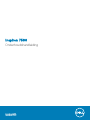 1
1
-
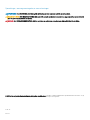 2
2
-
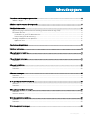 3
3
-
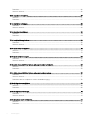 4
4
-
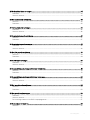 5
5
-
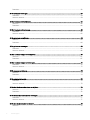 6
6
-
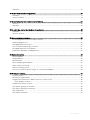 7
7
-
 8
8
-
 9
9
-
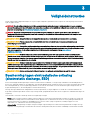 10
10
-
 11
11
-
 12
12
-
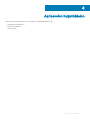 13
13
-
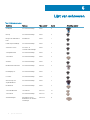 14
14
-
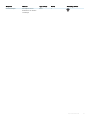 15
15
-
 16
16
-
 17
17
-
 18
18
-
 19
19
-
 20
20
-
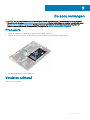 21
21
-
 22
22
-
 23
23
-
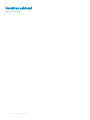 24
24
-
 25
25
-
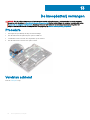 26
26
-
 27
27
-
 28
28
-
 29
29
-
 30
30
-
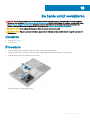 31
31
-
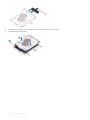 32
32
-
 33
33
-
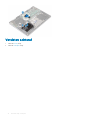 34
34
-
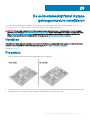 35
35
-
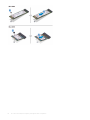 36
36
-
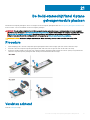 37
37
-
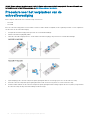 38
38
-
 39
39
-
 40
40
-
 41
41
-
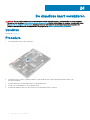 42
42
-
 43
43
-
 44
44
-
 45
45
-
 46
46
-
 47
47
-
 48
48
-
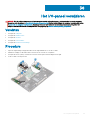 49
49
-
 50
50
-
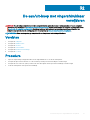 51
51
-
 52
52
-
 53
53
-
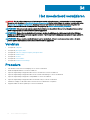 54
54
-
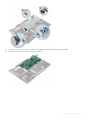 55
55
-
 56
56
-
 57
57
-
 58
58
-
 59
59
-
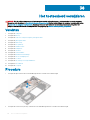 60
60
-
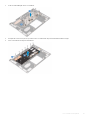 61
61
-
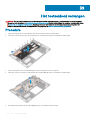 62
62
-
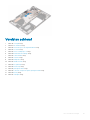 63
63
-
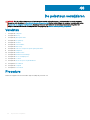 64
64
-
 65
65
-
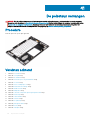 66
66
-
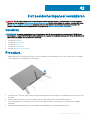 67
67
-
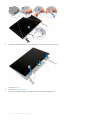 68
68
-
 69
69
-
 70
70
-
 71
71
-
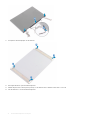 72
72
-
 73
73
-
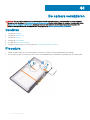 74
74
-
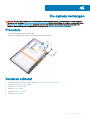 75
75
-
 76
76
-
 77
77
-
 78
78
-
 79
79
-
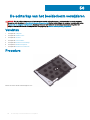 80
80
-
 81
81
-
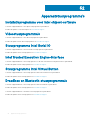 82
82
-
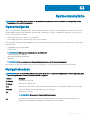 83
83
-
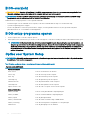 84
84
-
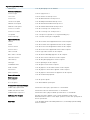 85
85
-
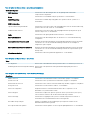 86
86
-
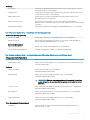 87
87
-
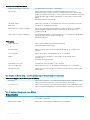 88
88
-
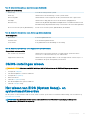 89
89
-
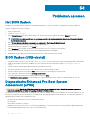 90
90
-
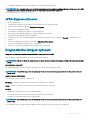 91
91
-
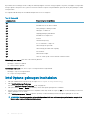 92
92
-
 93
93
Gerelateerde papieren
-
Dell Inspiron 7786 2-in-1 de handleiding
-
Dell Inspiron 17 7773 2-in-1 Handleiding
-
Dell G7 15 7588 Handleiding
-
Dell Inspiron 5370 Handleiding
-
Dell Inspiron 7380 Handleiding
-
Dell XPS 13 7390 Handleiding
-
Dell XPS 13 9380 Handleiding
-
Dell Inspiron 15 Gaming 7577 Handleiding
-
Dell Inspiron 7591 2-in-1 Handleiding
-
Dell G5 15 5590 Handleiding